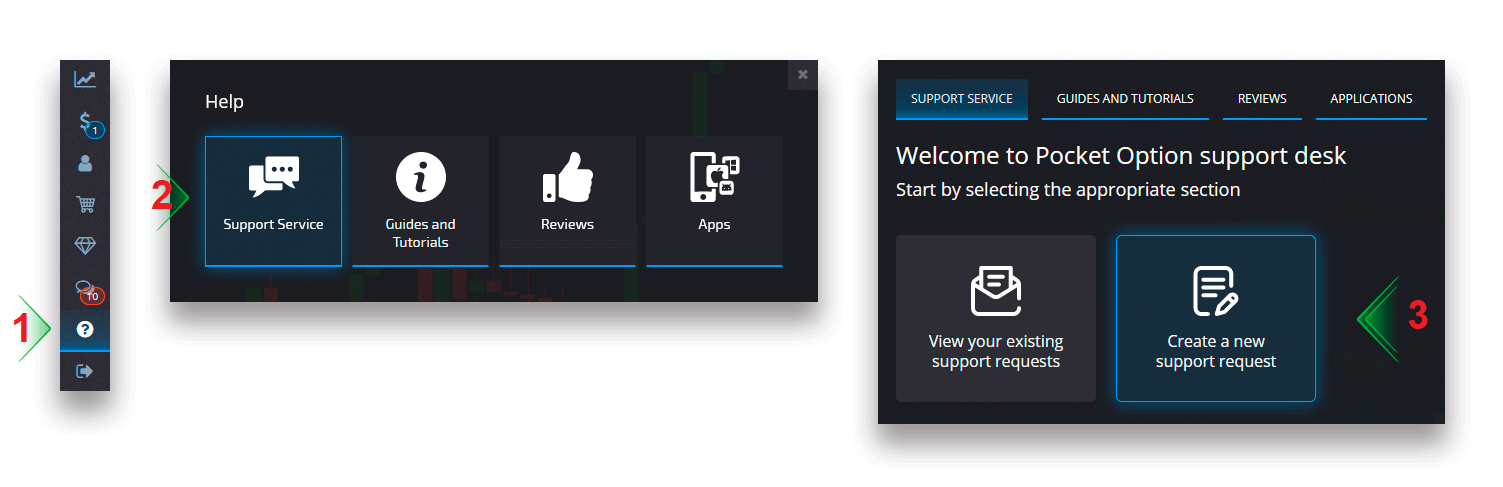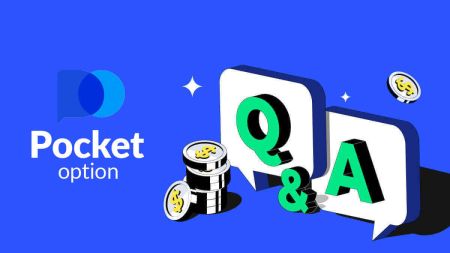Pocket Option に関するよくある質問 (FAQ)
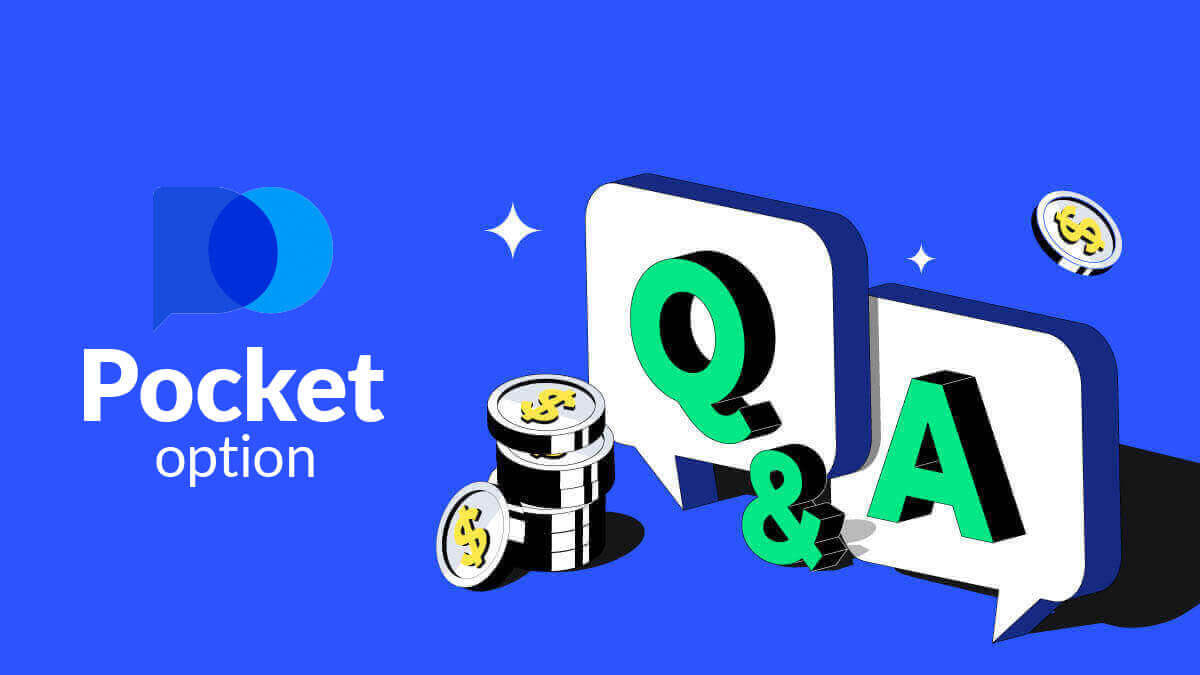
インターフェース
プラットフォーム レイアウト テーマの切り替え
Pocket Option 取引 Web サイトには、ライト、ダーク、ダーク グリーン、ダーク ブルーの 4 つの異なるカラー レイアウトがあります。プラットフォームのレイアウト テーマを切り替えるには、取引インターフェースの上部パネルにあるアバターをクリックして [設定] メニューを見つけ、最も便利なテーマを選択します。
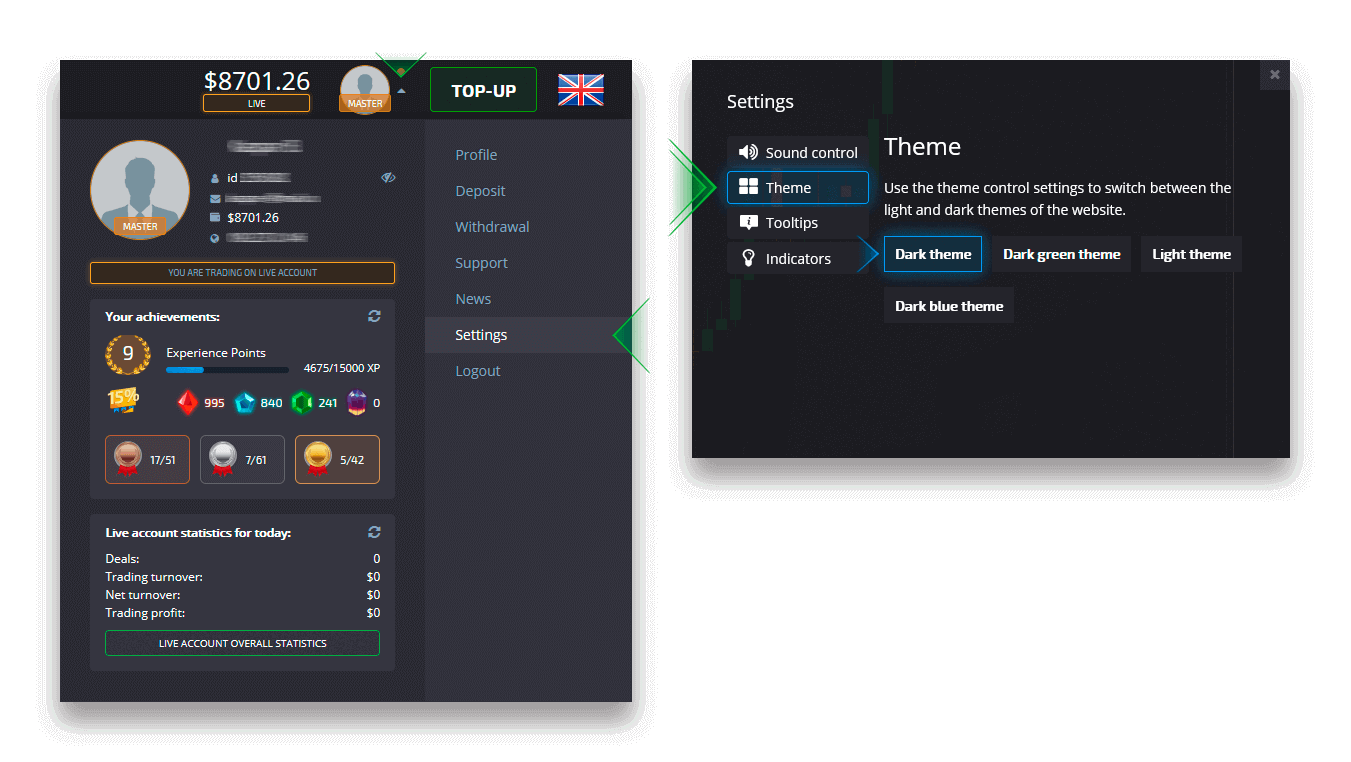
複数のチャート表示
複数の通貨ペアでの同時取引の場合、便利なように 2 ~ 4 つのチャートを表示できます。画面左上のプラットフォームロゴ横のボタンにご注目ください。それをクリックして、いくつかのチャート レイアウトから選択します。
必要に応じて、いつでも複数のブラウザー タブを使用するように切り替えることができます。
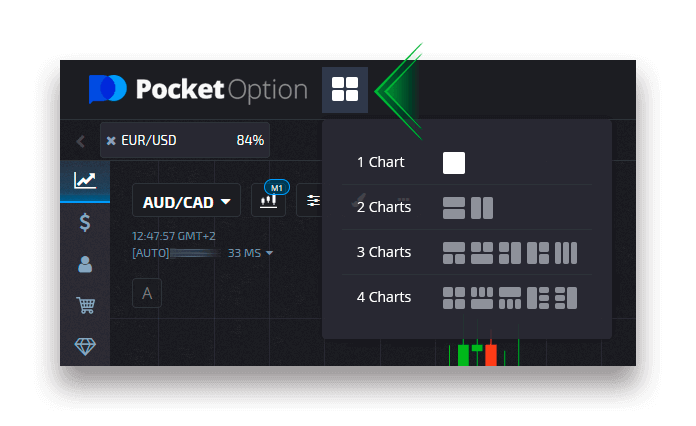
貿易パネルの位置
メインの取引パネルは、デフォルトで取引インターフェースの下部にあります。左上隅にある小さな矢印記号をクリックすると、取引パネルの位置を調整できます。

複数のチャートを使用しているときにトレード パネルを非表示にする
マルチチャート モードを使用する場合、トレーディング パネルを非表示にすることができるため、画面の作業領域を指定した資産のために完全に解放できます。
取引パネルを非表示にするには、ゲームパッド アイコンのボタンをクリックします。このボタンはマルチチャート モードでのみ表示されます。トレーディング パネルをいずれかのエリアに戻すには、ゲームパッド ボタンをもう一度クリックします (トレーディング パネルを表示)。
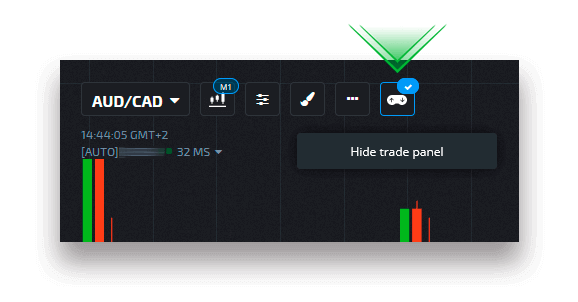
グラフの種類
プラットフォームでは、面、線、和ろうそく、バー、平均足の 5 種類のチャートを使用できます。
エリア チャートは、リアルタイムで価格の動きを確認できる塗りつぶしエリアを表すティック チャート タイプです。ティックは価格の最小変化であり、最大ズームで表示可能な 1 秒あたり数ティックが存在する可能性があります。
折れ線グラフは面グラフに似ています。また、リアルタイムでの価格の動きを線の形で示すティック チャートでもあります。
ローソク足チャートは、特定の時間枠における価格変動の高値から安値までの範囲を示します。ろうそくの本体部分は、始値と終値の範囲を示します。一方、細い線 (ろうそくの影) は、ろうそくの寿命内の最大および最小の価格変動を表します。終値が始値よりも高い場合、ろうそくは緑色になります。終値が始値よりも低い場合、ろうそくは赤色になります。
バー チャートはローソク足チャートに似ており、始値、終値、高値から安値までの範囲も表示されます。左側の小さな水平線は始値を示し、右側の線は終値を示します。
平均足チャートは一見ローソク足チャートと見分けがつきませんが、平均足ローソク足はノイズと価格変動を滑らかにする公式に従って生成されます。

指標
インジケーターは、トレーダーが価格の動きと一般的な市場動向を予測するのに役立つテクニカル分析の数学的に生成されたツールです。
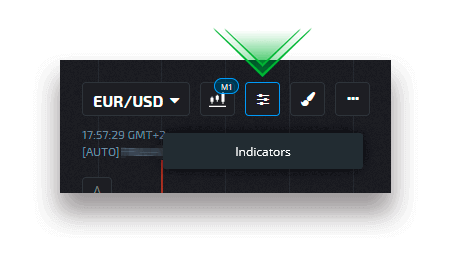
図面
ドローイングは、線や幾何学的形状に見えるテクニカル分析のツールです。それらは、チャートまたはインジケーターに描画できます。図面はアセットごとに個別に保存できます。
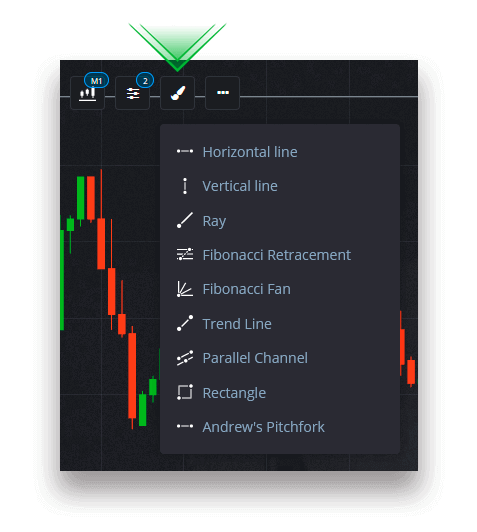
ホットキー
あなたが経験豊富なトレーダーで、取引を行う際の時間を節約したい場合 (CFD 取引では、すべてのピップとすべての分がカウントされます)、このセクションは特にこの目的のために設計されています。ホットキーを有効または無効にし、構成 (各キーが実行するタスク) を学び、プロのように取引を続けることができます。
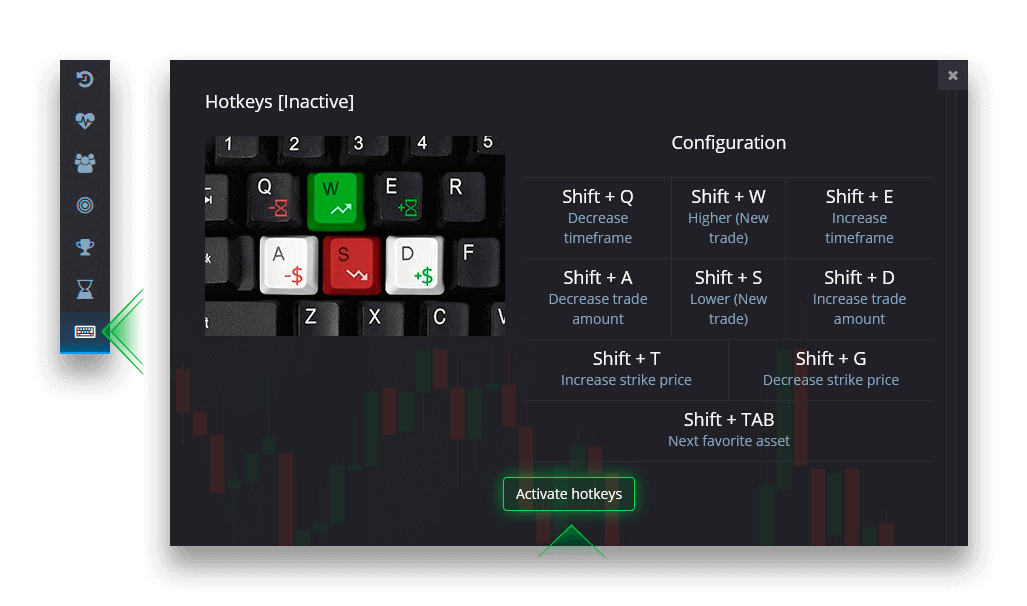
デモ口座
デモ口座で追加の利益を得ることができますか?
デモ口座は、プラットフォームに慣れ、さまざまな資産で取引スキルを練習し、リスクなしでリアルタイム チャートで新しいメカニズムを試すためのツールです。
デモ口座の資金は本物ではありません。取引を成功させることで増やすことはできますが、引き出すこと はできません。
実際の資金で取引を開始する準備ができたら、実際の口座に切り替えることができます。
デモ口座からリアル口座に切り替えるには?
アカウントを切り替えるには、次の手順に従います。
1. プラットフォームの上部にあるデモ アカウントをクリックします。
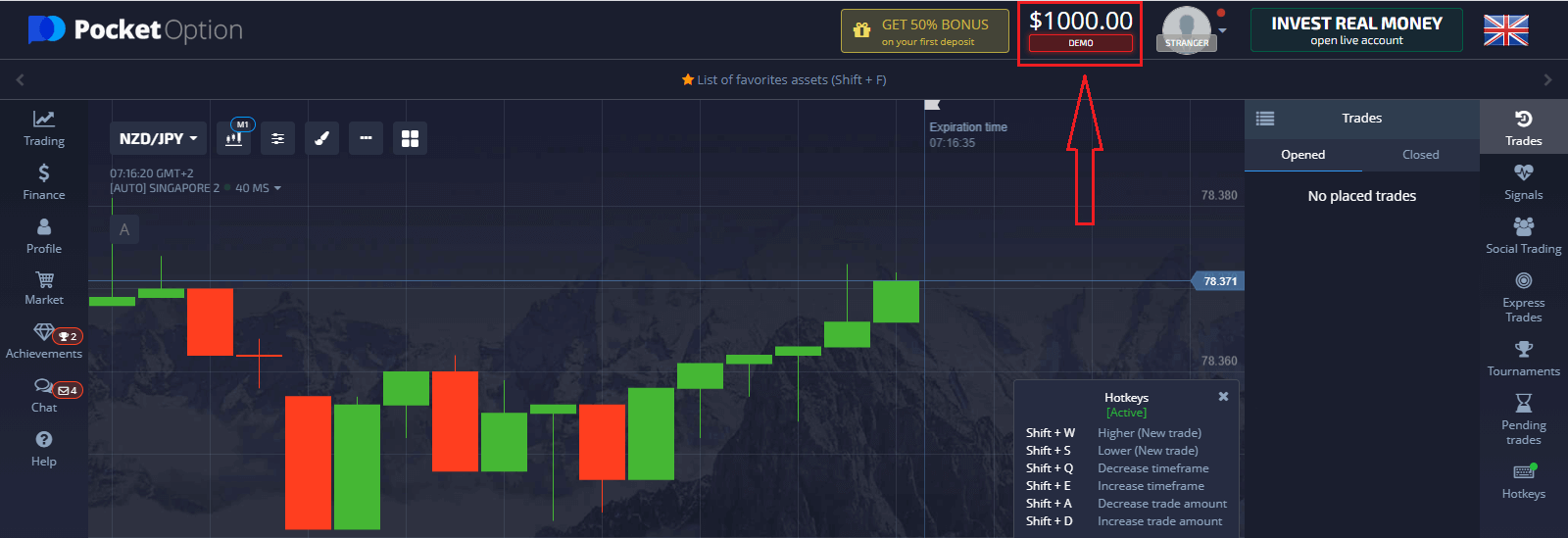
2. 「ライブ口座」をクリックします。
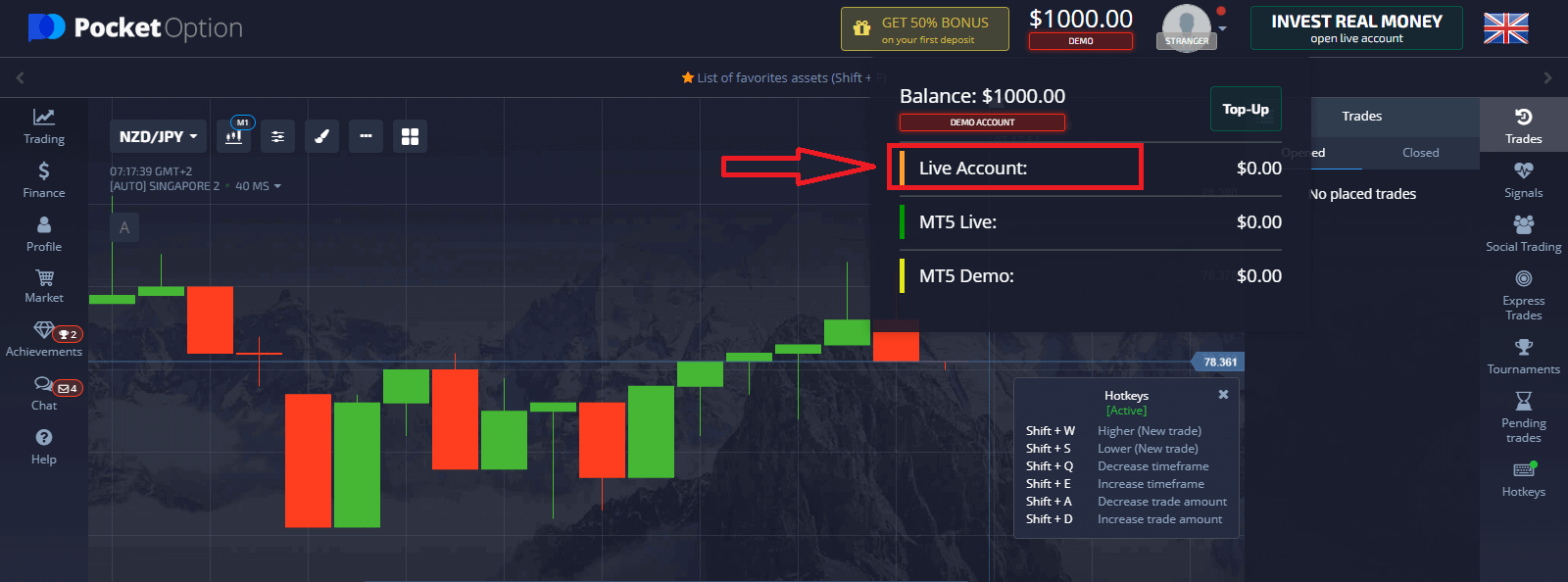
3. プラットフォームは、アカウントに投資する必要があることを通知します (最低投資額は 5 ドルです)。ライブ取引を開始するには、まず残高をチャージしてください。「今すぐ入金」をクリックします。
入金が正常に完了したら、リアル口座で取引できます。
デモ口座のトップアップ
上部のメニューで、デモ残高をクリックし、「トップアップ」オプションを選択して、デモ口座に任意の金額を追加します。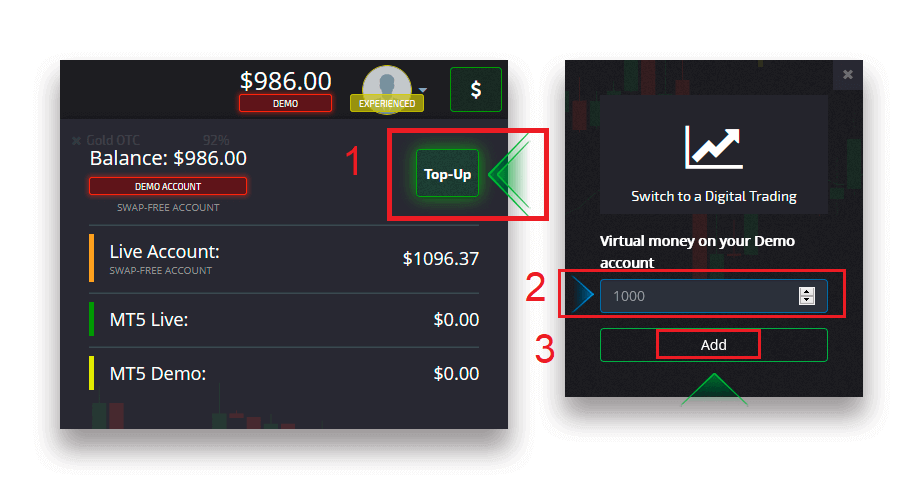
検証
ユーザー データの検証は、KYC ポリシー (Know Your Customer) および国際的な反マネー ロンダリング規則 (反マネー ロンダリング) の要件に従って必須の手順です。トレーダーに仲介サービスを提供することにより、ユーザーを特定し、財務活動を監視する義務があります。システムの基本的な識別基準は、身元の確認、クライアントの住所、および電子メールの確認です。
メールアドレスの確認
サインアップすると、確認メール (Pocket Option からのメッセージ) が届きます。このメールには、メール アドレスを確認するためにクリックする必要があるリンクが含まれています。
すぐに電子メールを受信していない場合は、[プロファイル] をクリックしてプロファイルを開き、[プロファイル] をクリックします。[

ID 情報] ブロックで [再送信] ボタンをクリックして、別の確認電子メールを送信します。

確認メールがまったく届かない場合は、プラットフォームで使用されているメール アドレスから [email protected] にメッセージを送信してください。メールを手動で確認します。
本人確認
プロファイルに身元情報と住所情報を入力し、必要な書類をアップロードすると、検証プロセスが開始されます。プロファイル
ページを開き、[ID ステータス] セクションと [住所ステータス] セクションを見つけます。
注意: 書類をアップロードする前に、個人情報と住所に関するすべての情報を [ID ステータス] セクションと [住所ステータス] セクションに入力する必要があることに注意してください。
本人確認には、パスポート、地元の ID カード (両面)、運転免許証 (両面) のスキャン/写真画像を受け付けます。プロフィールの対応するセクションで画像をクリックまたはドロップします。

ドキュメントの画像は、カラーでトリミングされておらず (ドキュメントのすべての端が見える必要があります)、高解像度 (すべての情報がはっきりと見える必要があります) である必要があります。
例:


画像をアップロードすると、検証リクエストが作成されます。スペシャリストが返信する適切なサポート チケットで、検証の進行状況を追跡できます。
住所確認
プロファイルに身元情報と住所情報を入力し、必要な書類をアップロードすると、検証プロセスが開始されます。プロファイル
ページを開き、[ID ステータス] セクションと [住所ステータス] セクションを見つけます。
注意: 書類をアップロードする前に、個人情報と住所に関するすべての情報を [ID ステータス] セクションと [住所ステータス] セクションに入力する必要があることに注意してください。
すべてのフィールドに入力する必要があります (オプションの「住所行 2」を除く)。住所の確認には、3 か月以内に口座名義人の名前と住所で発行された紙の住所証明書 (公共料金の請求書、銀行取引明細書、住所証明書) を受け付けます。プロフィールの対応するセクションで画像をクリックまたはドロップします。

ドキュメントの画像はカラーで、高解像度でトリミングされていない必要があります (ドキュメントのすべての端がはっきりと見え、トリミングされていません)。
例:

画像をアップロードすると、検証リクエストが作成されます。スペシャリストが返信する適切なサポート チケットで、検証の進行状況を追跡できます。
銀行カードの確認
この方法で引き出しをリクエストすると、カード認証が可能になります。
引き出しリクエストが作成されたら、プロフィールページを開き、「クレジット/デビットカードの確認」セクションを見つけます。

銀行カードを確認するには、カードの表面と裏面のスキャンした画像 (写真) をプロファイルの対応するセクションにアップロードする必要があります (クレジット/デビット カードの確認)。表面は、最初と最後の 4 桁を除くすべての数字を隠してください。カードの裏面にある CVV コードをカバーし、カードに署名があることを確認します。
例:

プロセスの開始後に検証リクエストが作成されます。そのリクエストを使用して、検証の進行状況を追跡したり、サポート チームに問い合わせたりすることができます。
デポジット
入金するには、左パネルの「ファイナンス」セクションを開き、「入金」メニューを選択します。
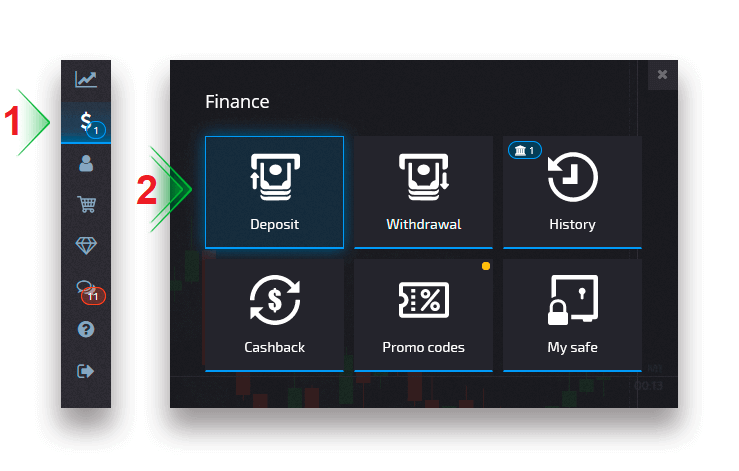
便利なお支払い方法を選択し、画面の指示に従ってお支払いを完了してください。最低入金額は、選択した方法と地域によって異なりますのでご注意ください。一部の支払い方法では、アカウントの完全な確認が必要です。
入金額に応じてプロフィールレベルを上げることができます。「比較」ボタンをクリックして、より高いプロファイル レベルの追加機能を表示します。
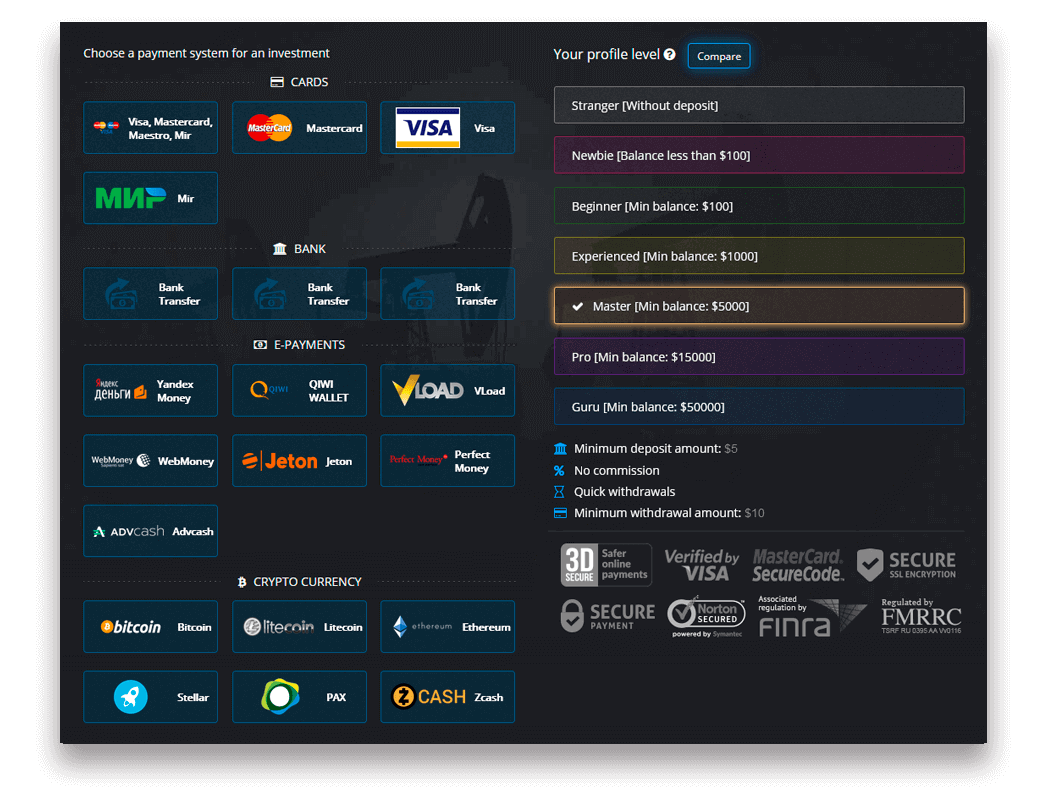
注意:セキュリティ上の理由から、引き出しは、以前に入金に使用されたのと同じ支払い方法でのみ利用可能であることに注意してください。
暗号通貨預金
ファイナンス - デポジット ページで、希望の暗号通貨を選択して支払いを続行し、画面の指示に従います。
ほとんどの支払いは即座に処理されます。ただし、サービスから資金を送金する場合は、手数料が適用されるか、支払いが複数回に分けて送金される場合があります。
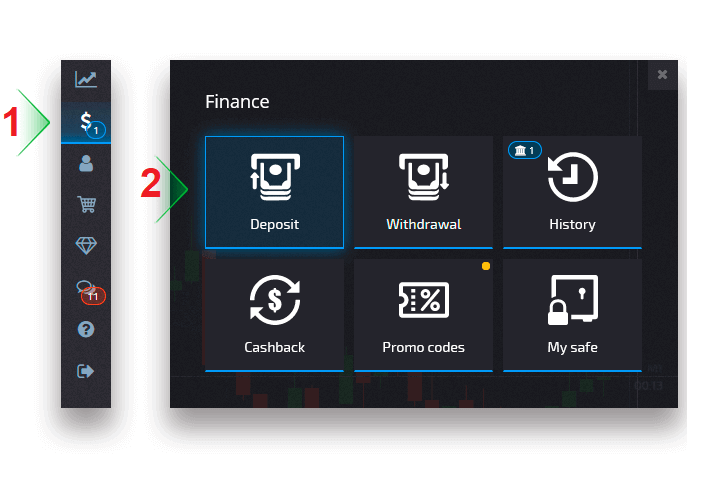
入金する仮想通貨を選択
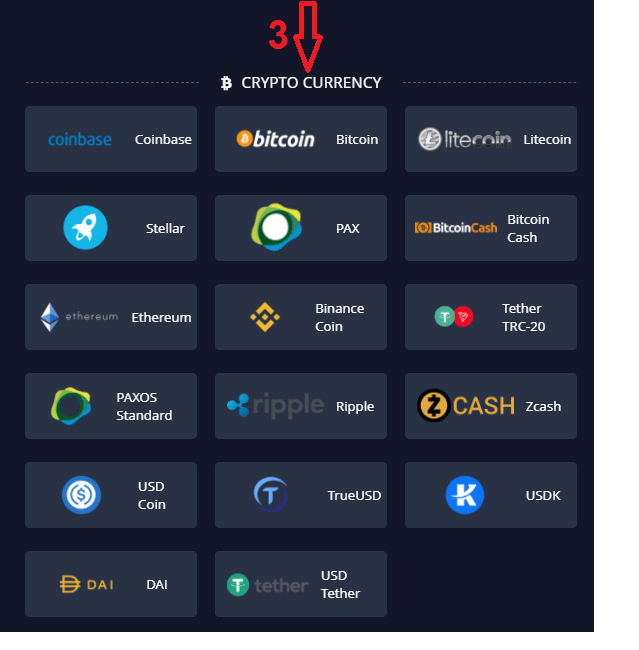
金額を入力し、入金するギフトを選択して「続行」をクリックします。 「続行」をクリックすると、Pocket Option Go go履歴

に入金先のアドレスが表示され、 最新の入金を確認できます
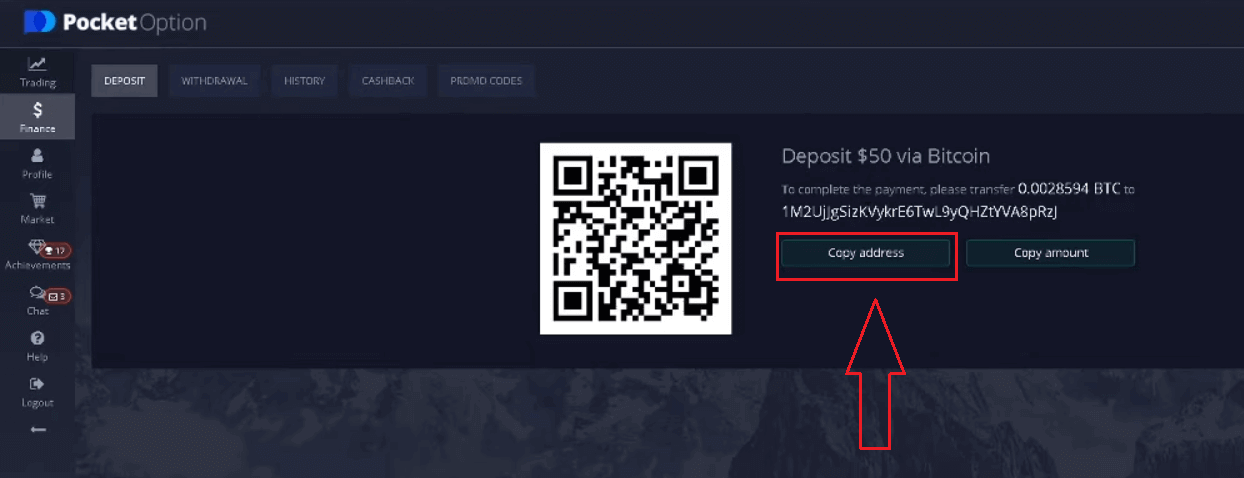
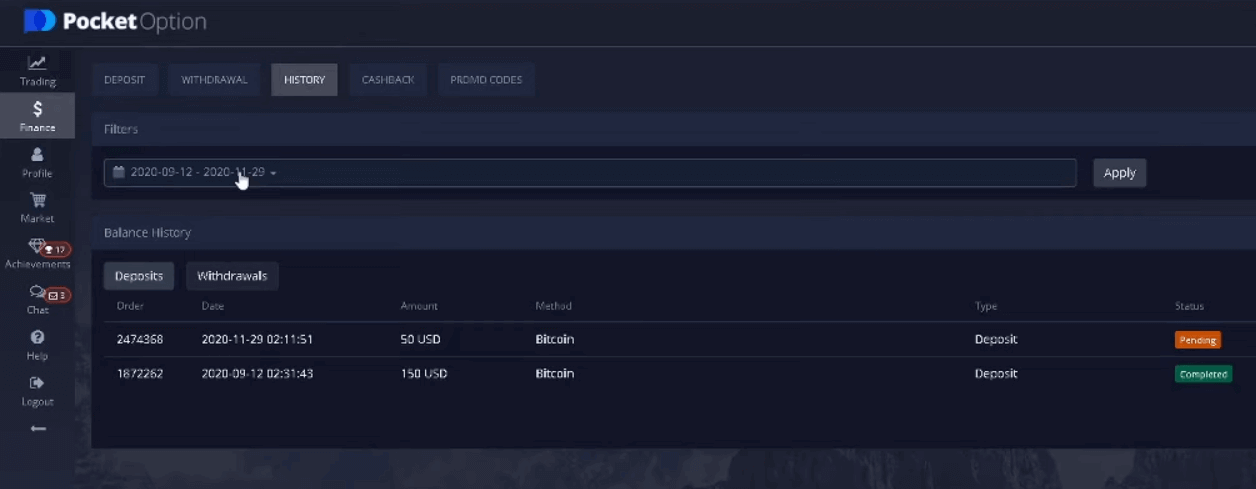
注意: 暗号通貨の入金がすぐに処理されない場合は、サポート サービスに連絡して、トランザクション ID ハッシュをテキスト形式で提供するか、ブロック エクスプローラーで送金に URL リンクを添付してください。
ビザ/マスターカード入金
[Finance - Deposit]ページで、Visa、Mastercard の支払い方法を選択します。
地域によっては、複数の通貨で利用できる場合があります。ただし、取引口座の残高は米ドルで入金されます (通貨換算が適用されます)。
注意: 特定の国と地域では、Visa/Mastercard の入金方法を使用する前に、完全なアカウント認証が必要です。最低入金額も異なります。
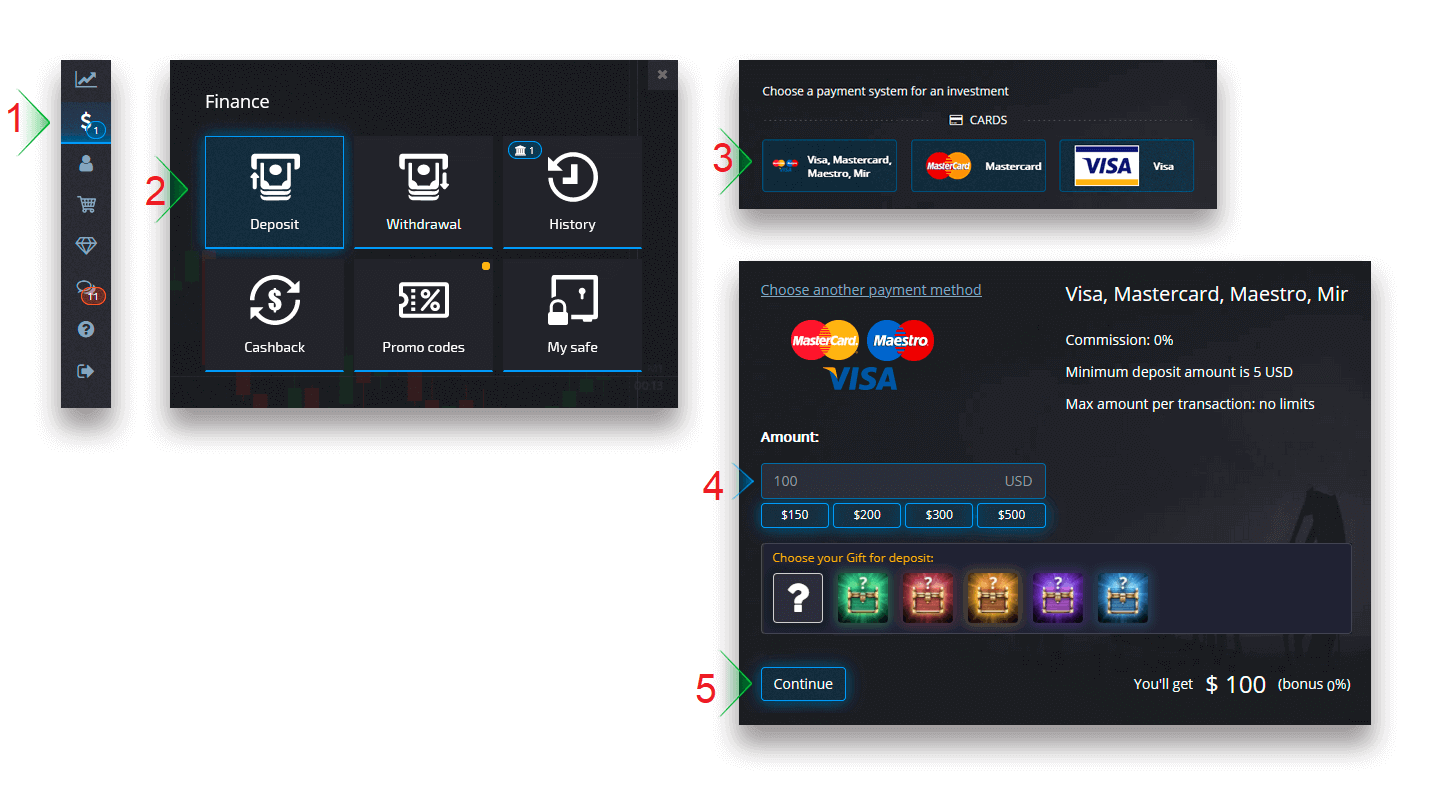
支払いが完了すると、取引口座の残高に表示されるまでに少し時間がかかります。
eウォレット入金
[Finance — Deposit]ページで、支払いを続行する eWallet を選択します。
画面の指示に従ってお支払いを完了してください。ほとんどの支払いは即座に処理されます。そうしないと、サポート リクエストでトランザクション ID を指定しなければならない場合があります。
注意: 特定の国や地域では、eWallet 入金方法で完全なアカウント認証が必要です。最低入金額も異なります。
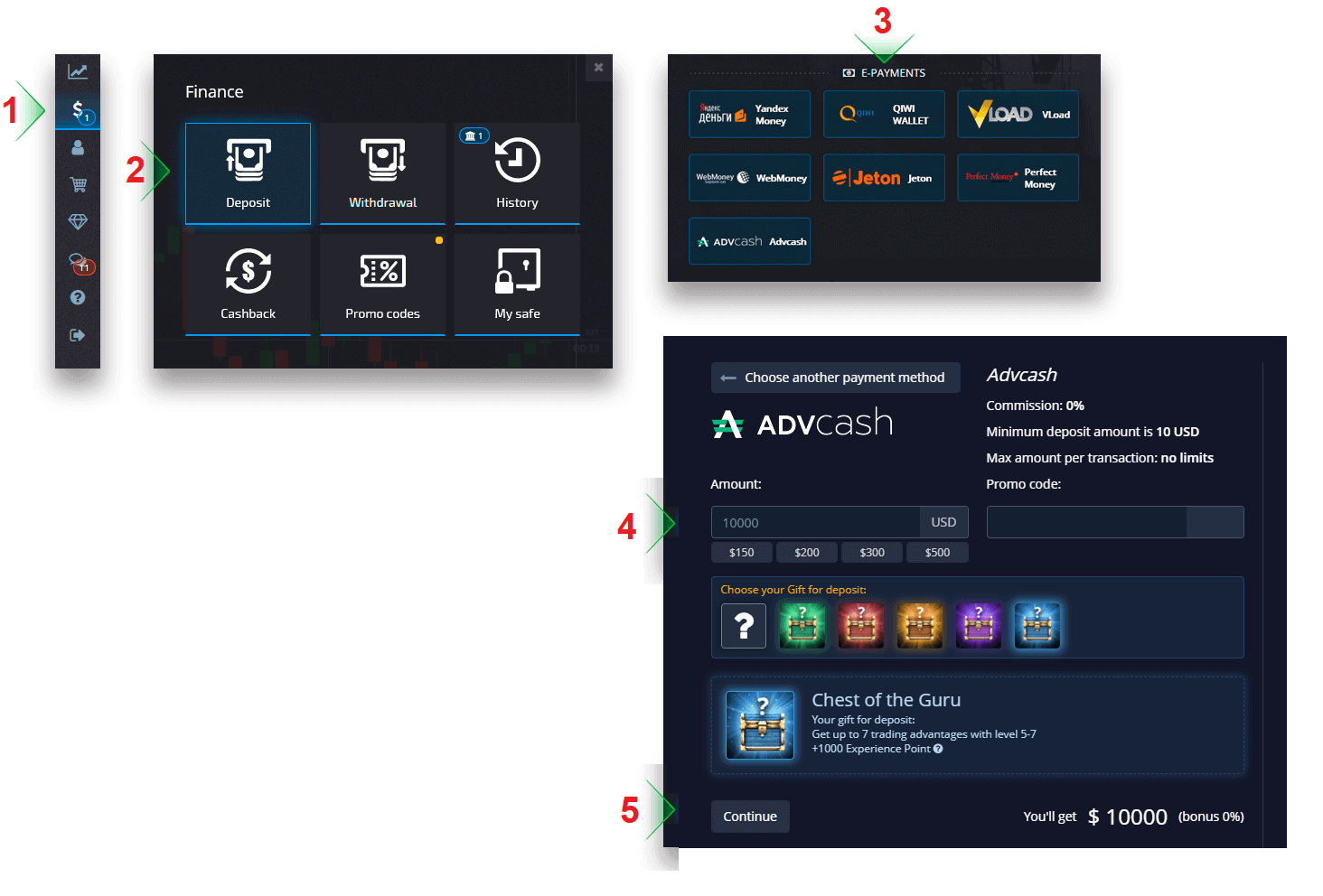
電信送金デポジット
銀行振込は、国内銀行振込、国際、SEPA など、いくつかの支払い方法で表されます。[
金融 -入金]ページで、電信送金を選択して支払いを続行します。
必要な銀行情報を入力すると、次のステップで請求書が届きます。銀行口座を使用して請求書を支払い、デポジットを完了します。
注意: 特定の国と地域では、Bank Wire デポジット方法では完全なアカウント認証が必要です。最低入金額も異なります。
注意: 銀行が送金を受け取るまでに数営業日かかる場合があります。資金が受領されると、アカウントの残高が更新されます。
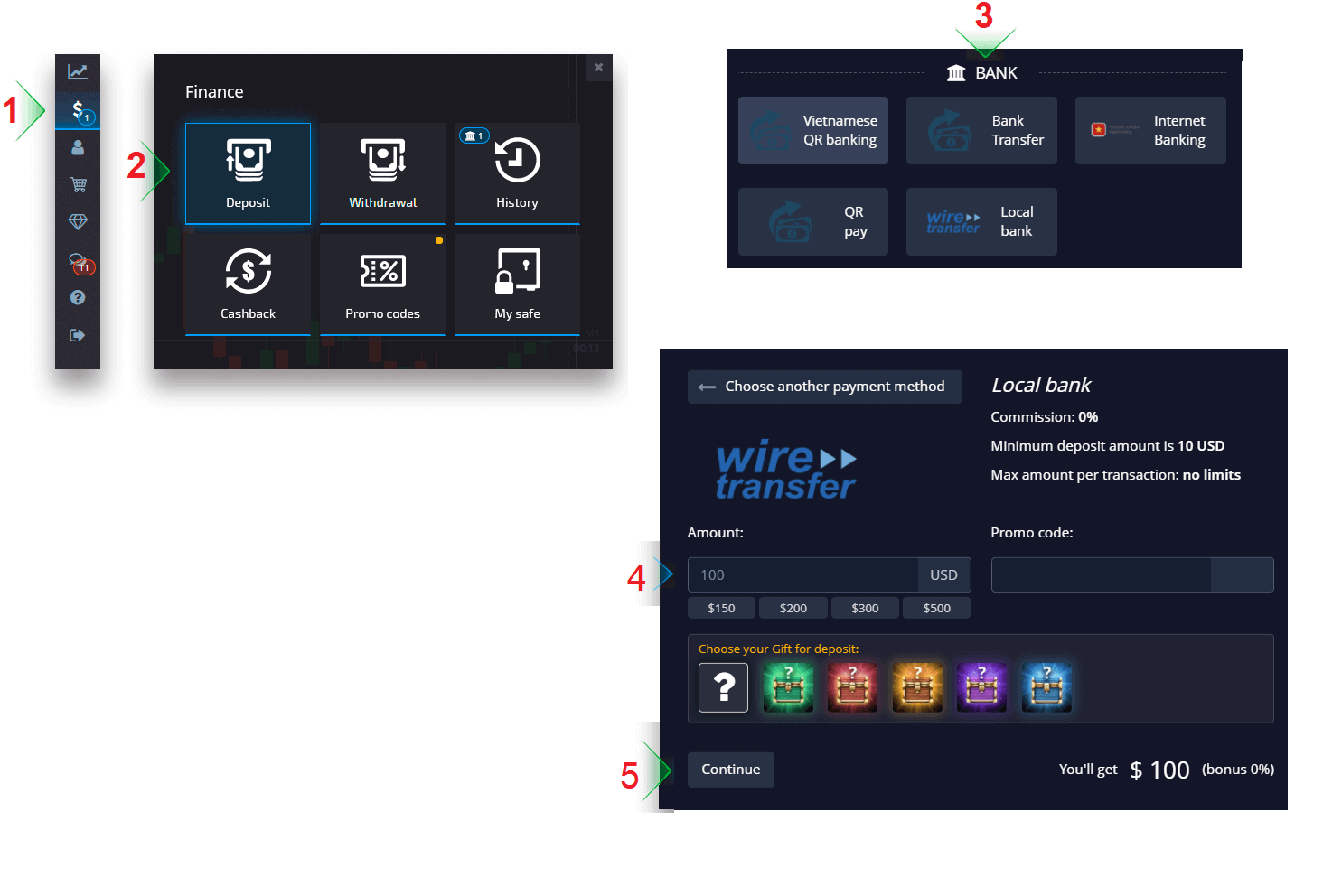
入金処理の通貨、時間、適用される手数料
当社のプラットフォームの取引口座は現在、米ドルでのみご利用いただけます。ただし、支払い方法に応じて、どの通貨でもアカウントにチャージできます。資金は自動的に変換されます。入金手数料や通貨換算手数料は一切かかりません。ただし、使用する支払いシステムによっては、特定の手数料が適用される場合があります。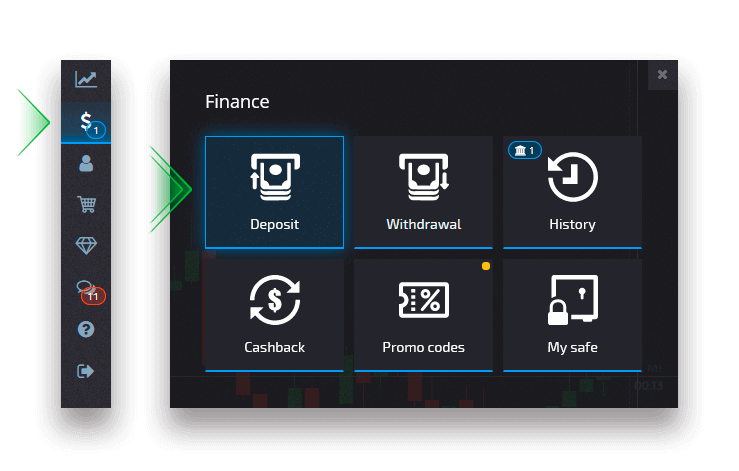
入金ボーナスプロモーションコードの適用
プロモーション コードを適用して入金ボーナスを受け取るには、入金ページのプロモーション コード ボックスにコードを貼り付ける必要があります。入金ボーナスの利用規約が画面に表示されます。
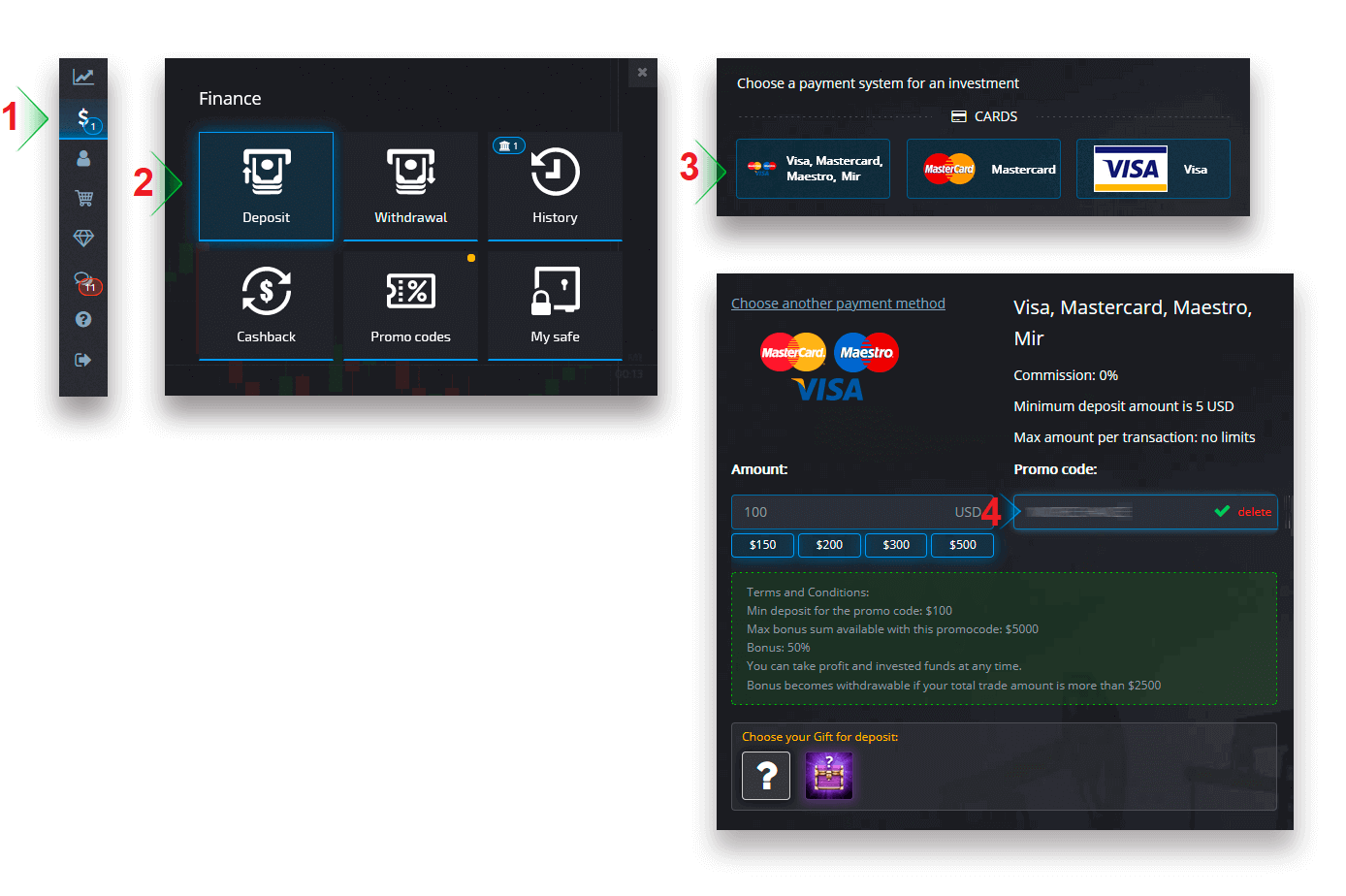
支払いを完了すると、入金ボーナスが入金金額に追加されます。
トレードで有利な宝箱を選ぶ
入金額に応じて、ランダムな取引の利点を提供するチェストを選択できます。
最初に支払い方法を選択すると、次のページで利用可能なチェスト オプションが表示されます。
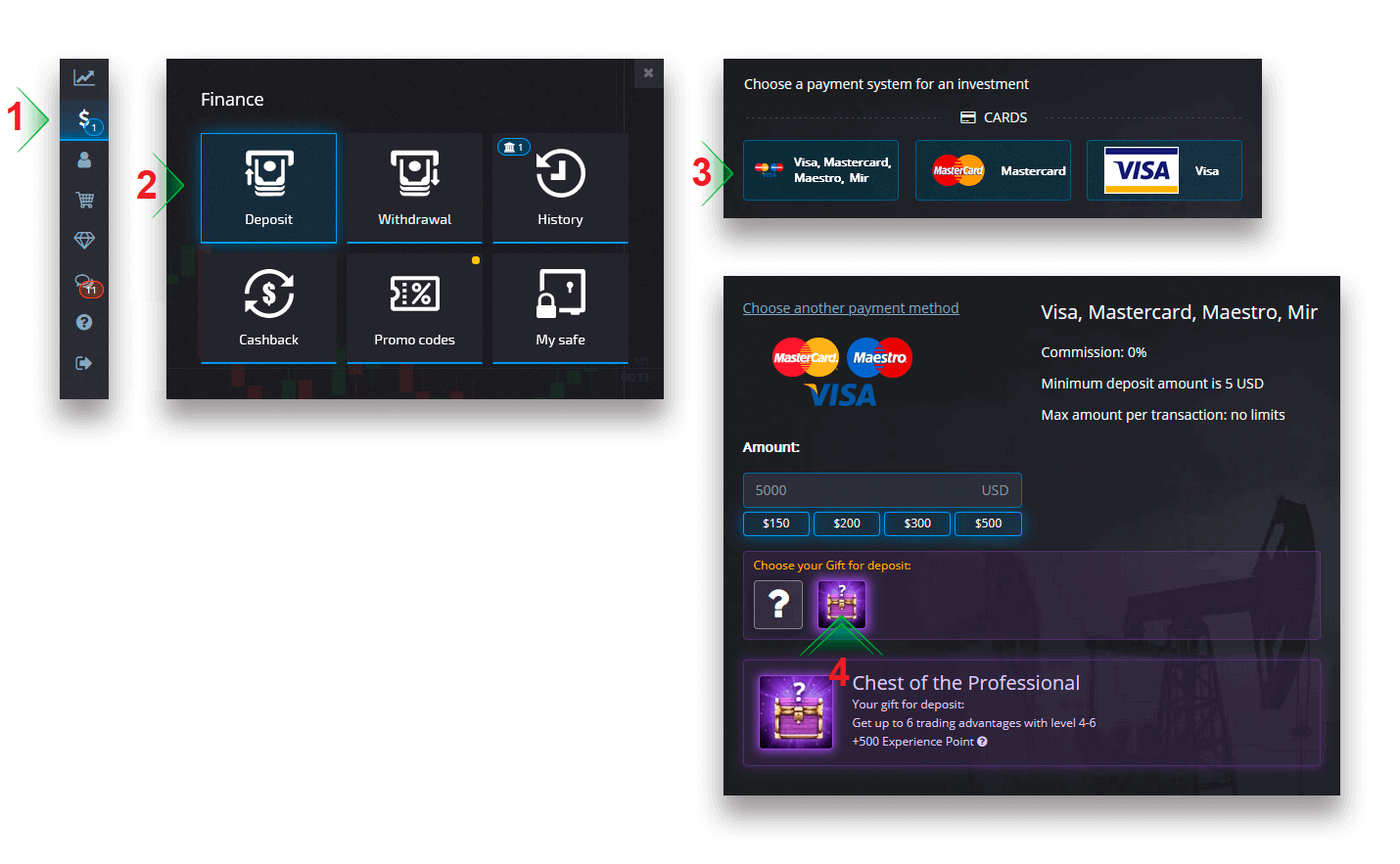
デポジット額がボックスの要件で指定された額以上の場合、ギフトを自動的に受け取ります。チェストを選択すると、チェストの状態を確認できます。
デポジットのトラブルシューティング
入金がすぐに処理されない場合は、サポート サービスの適切なセクションに移動し、新しいサポート リクエストを送信して、フォームに必要な情報を入力してください。
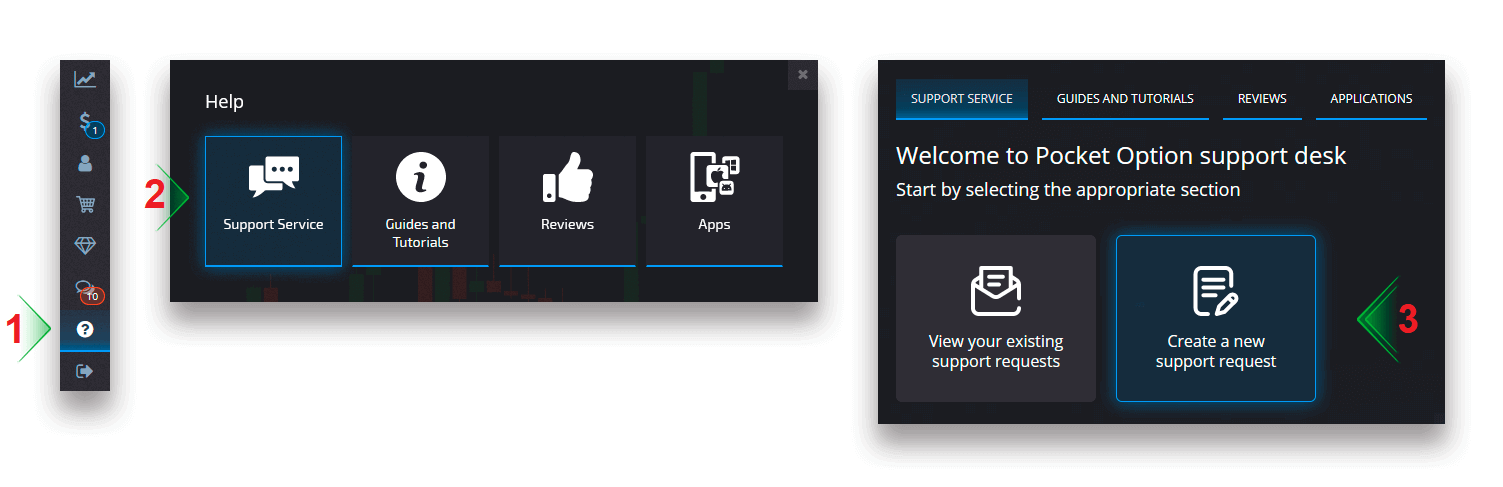
お支払いを調査し、できるだけ早く完了します。
取引
取引注文を出す
取引パネルでは、購入時間や取引金額などの設定を調整できます。ここで、価格が上がるか (緑のボタン)、下がるか (赤いボタン) を予測して取引を行います。
資産の選択通貨ペア
、暗号通貨、コモディティ、株式など、プラットフォームで利用可能な 100 を超える資産から選択できます。
カテゴリ別にアセットを選択する
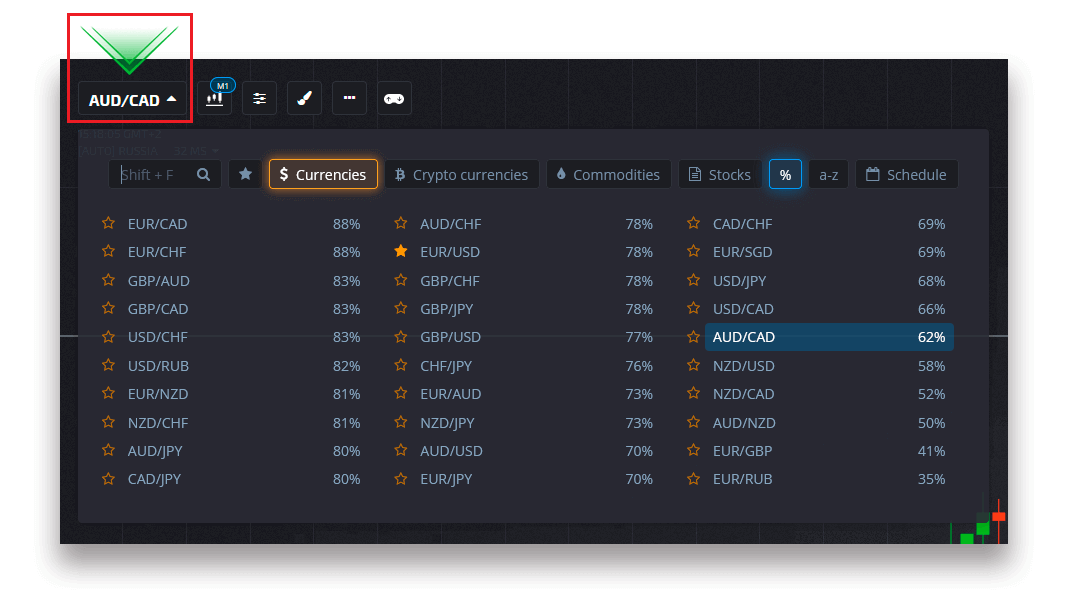
か、インスタント検索を使用して必要なアセットを見つけます: アセット名を入力し始めるだけです 任意
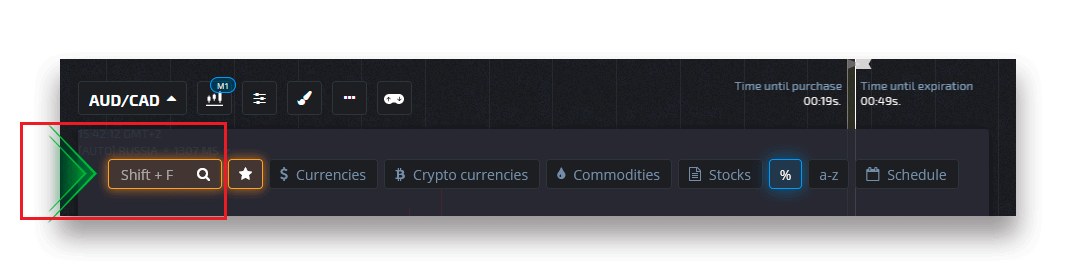
の通貨ペア/暗号通貨/コモディティおよび株式をお気に入りに登録して、すばやくアクセスできます。頻繁に使用されるアセットには星印を付けることができ、画面上部のクイック アクセス バーに表示されます。
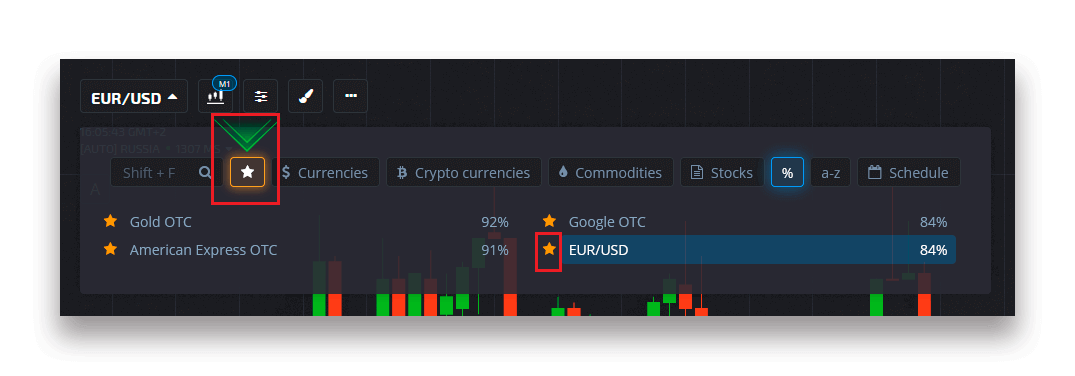
資産の横にあるパーセンテージによって収益性が決まります。パーセンテージが高いほど、成功した場合の利益が高くなります。
例。収益性が 80% の $10 の取引がプラスの結果で終了した場合、$18 が残高に入金されます。$10 があなたの投資で、$8 が利益です。
デジタル取引の購入時間を設定する
デジタル取引中に購入時間を選択するには、取引パネルの [購入時間] メニュー (例のように) をクリックし、希望するオプションを選択します。
デジタル取引での取引有効期限は購入時間+30秒となりますのでご注意ください。チャートでいつ取引が終了するかをいつでも確認できます。これは、タイマー付きの垂直線「有効期限までの時間」です。
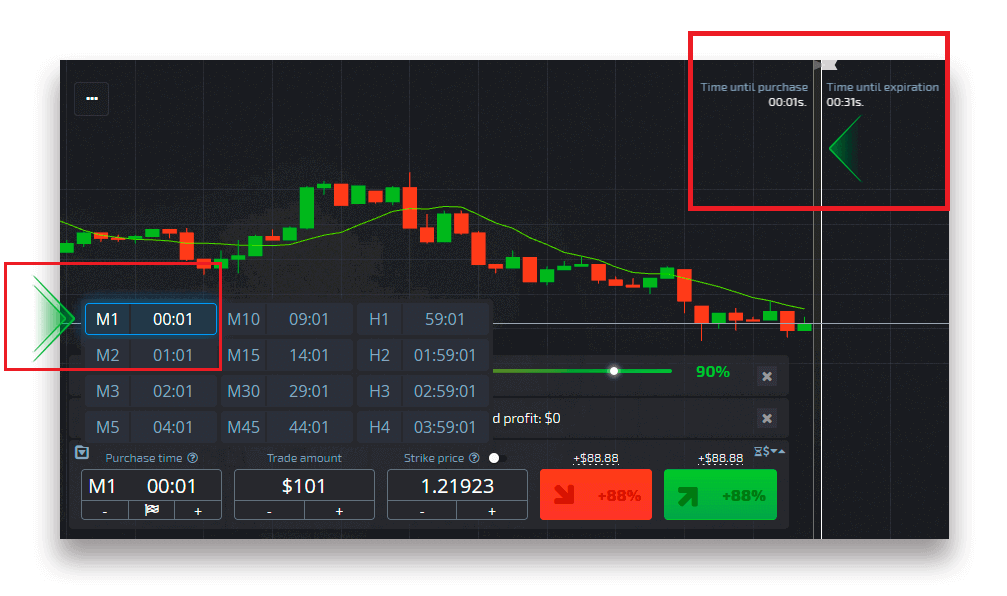
クイック取引の購入時間の設定
デジタル取引中に購入時間を選択するには、取引パネルの [有効期限] メニュー (例のように) をクリックし、必要な時間を設定します。
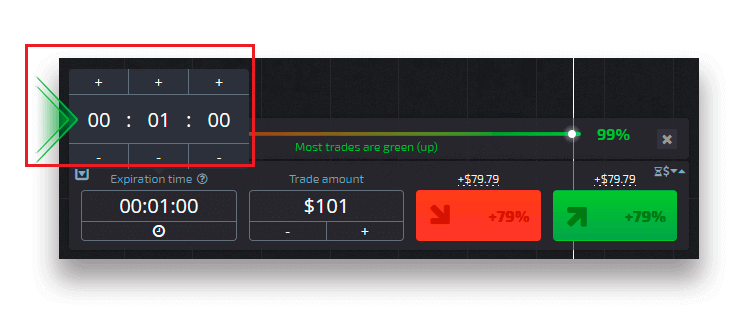
取引額の変更
取引パネルの「取引額」セクションにある「-」と「+」をクリックすると、取引額を変更できます。
現在の金額をクリックして、必要な金額を手動で入力したり、掛けたり割ったりすることもできます。
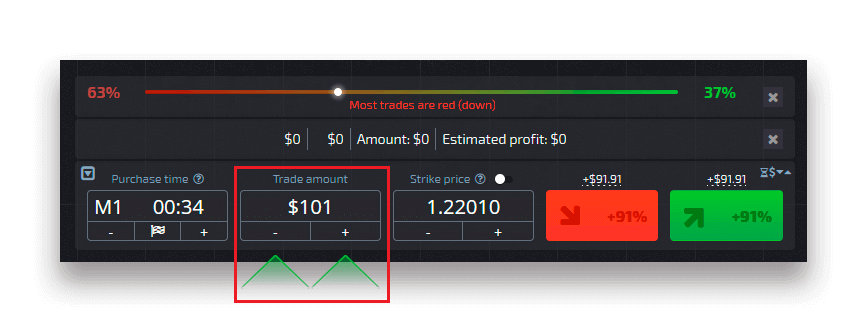
権利行使価格の設定
権利行使価格を使用すると、現在の市場価格よりも高いまたは低い価格で取引を行うことができ、ペイアウト率がそれぞれ変化します。このオプションは、取引を行う前に取引パネルで有効にすることができます。
リスクと潜在的なペイアウト率は、市場価格と行使価格の差額によって異なります。このようにして、価格の動きを予測するだけでなく、到達すべき価格レベルも示します。
権利行使価格を有効または無効にするには、市場価格の上にある下部取引パネルの対応するスイッチを使用します。
注意: 行使価格が有効になっている場合、この機能の性質上、取引注文は現在のマーケット プレイスより上または下に配置されます。常に市場価格で発注される通常の取引注文と混同しないでください。
注意:権利行使価格はデジタル取引でのみ利用可能です。
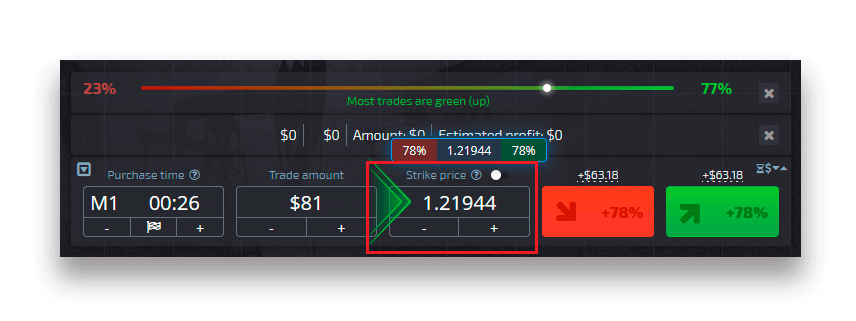
チャートで価格の動きを分析し、予測を立てます 予測
に応じて、上 (緑) または下 (赤) のオプションを選択します。価格が上がると予想される場合は「上」を押し、価格が下がると思われる場合は「下」を
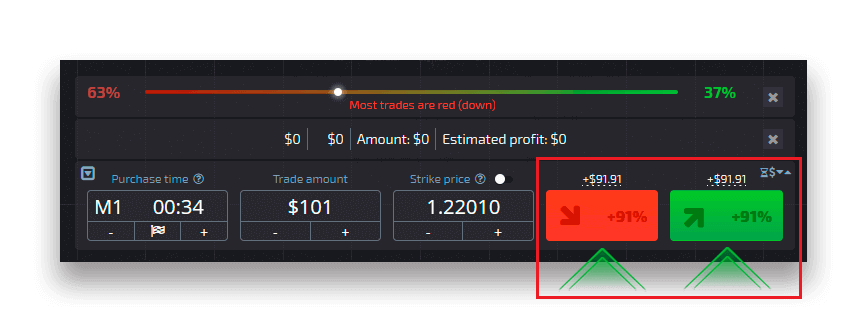
押し
ます正しいか正しくないか。
予測が正しければ、
利益を受け取ります。これは、最初に投資した金額と、注文時に設定された資産のパラメーターに依存する取引利益を含む全体的な支払いです。
予想が当たった場合
注文時の最初の投資額は、取引口座の残高から差し引かれます。
開いている取引のキャンセル
有効期限が切れる前に取引をキャンセルするには、取引インターフェースの右側のパネルにある「取引」セクションに移動します。そこには現在進行中のすべての取引が表示され、特定の取引の横にある「閉じる」ボタンをクリックする必要があります。
注意: 取引注文が出された後、最初の数秒以内にのみ取引をキャンセルできます。
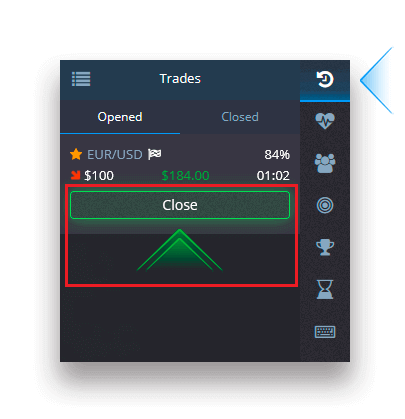
速達取引の配置
エクスプレス トレードは、複数の取引資産にわたる複数のイベントに基づく複合予測です。勝利したエクスプレストレードは、100% 以上のペイアウトを付与します! エクスプレス取引モードを有効にすると、緑色または赤色のボタンをクリックするたびに、予測がエクスプレス取引に追加されます。エクスプレストレード内のすべての予測のペイアウトは乗算されるため、単一のクイックまたはデジタルトレードを使用する場合と比較して、はるかに高い利益を得ることができます。エクスプレス取引にアクセスするには、取引インターフェースの右側のパネルにある「エクスプレス」ボタンを探します。
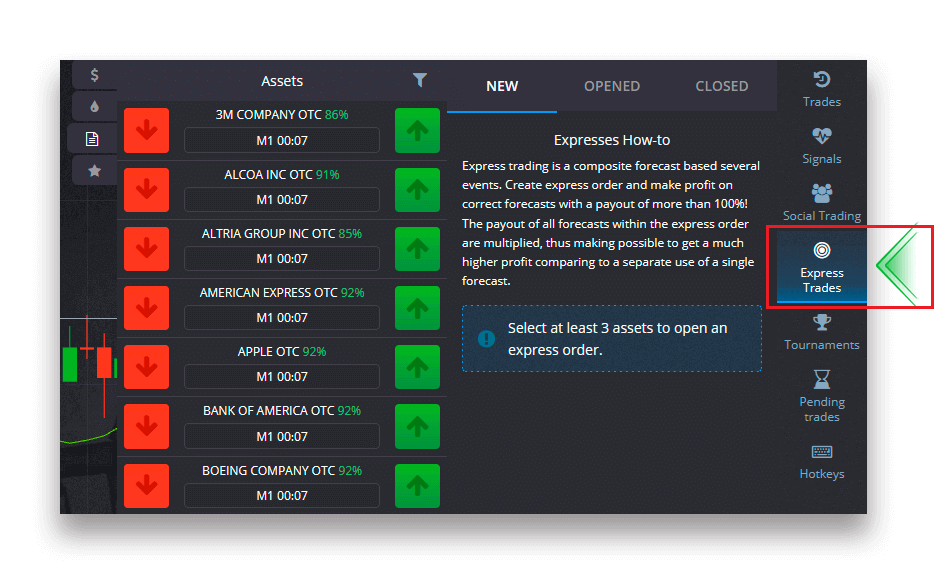
適切なタブをクリックして資産タイプを選択し (1)、さまざまな資産について少なくとも 2 つの予測を行い (2)、エクスプレス取引を行います。
オープンされた特急注文の表示
アクティブな Express 注文を表示するには、取引インターフェースの右側のパネルにある [Express] ボタンをクリックし、[Opened] タブを選択します。
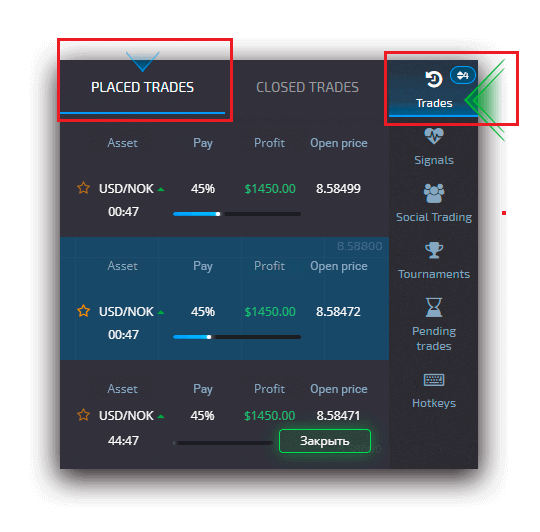
クローズ済みエクスプレス注文の表示
クローズ済みエクスプレス注文を表示するには、取引インターフェースの右側のパネルにある [エクスプレス] ボタンをクリックし、[クローズ済み] タブを選択します。
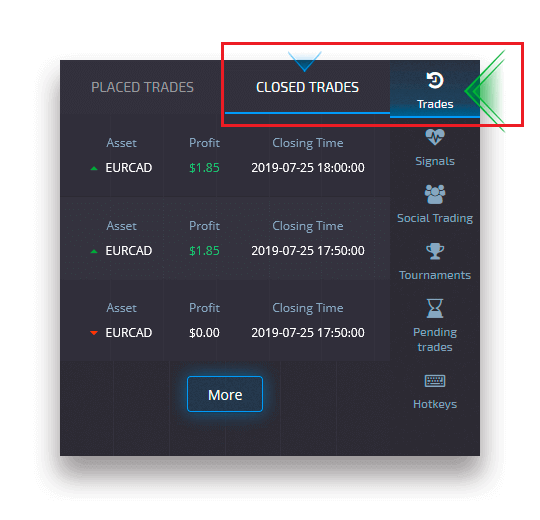
取引の監視
アクティブな取引セッションは、取引インターフェースを離れたり、別のページに切り替えたりすることなく表示できます。右側のメニューで [取引] ボタンを見つけてクリックすると、現在のセッションの取引に関する情報を含むポップアップ メニューが表示されます。オープン取引の表示
オープン取引を表示するには、取引インターフェースの右側のパネルにある「取引」セクションに移動します。現在進行中のすべての取引が表示されます。
終了した取引の表示
取引セッションの終了した取引は、「取引」セクション (取引インターフェースの右側のパネル) にあります。
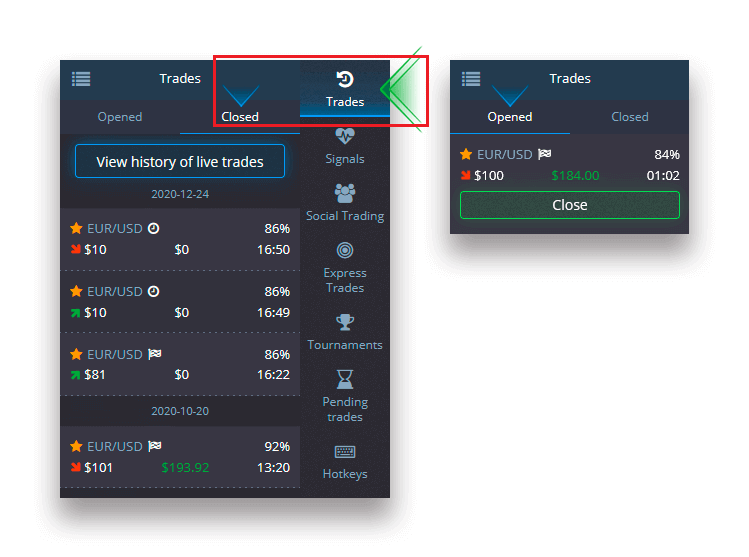
ライブ取引の履歴を表示するには、このセクションの [詳細] ボタンをクリックすると、取引履歴にリダイレクトされます。
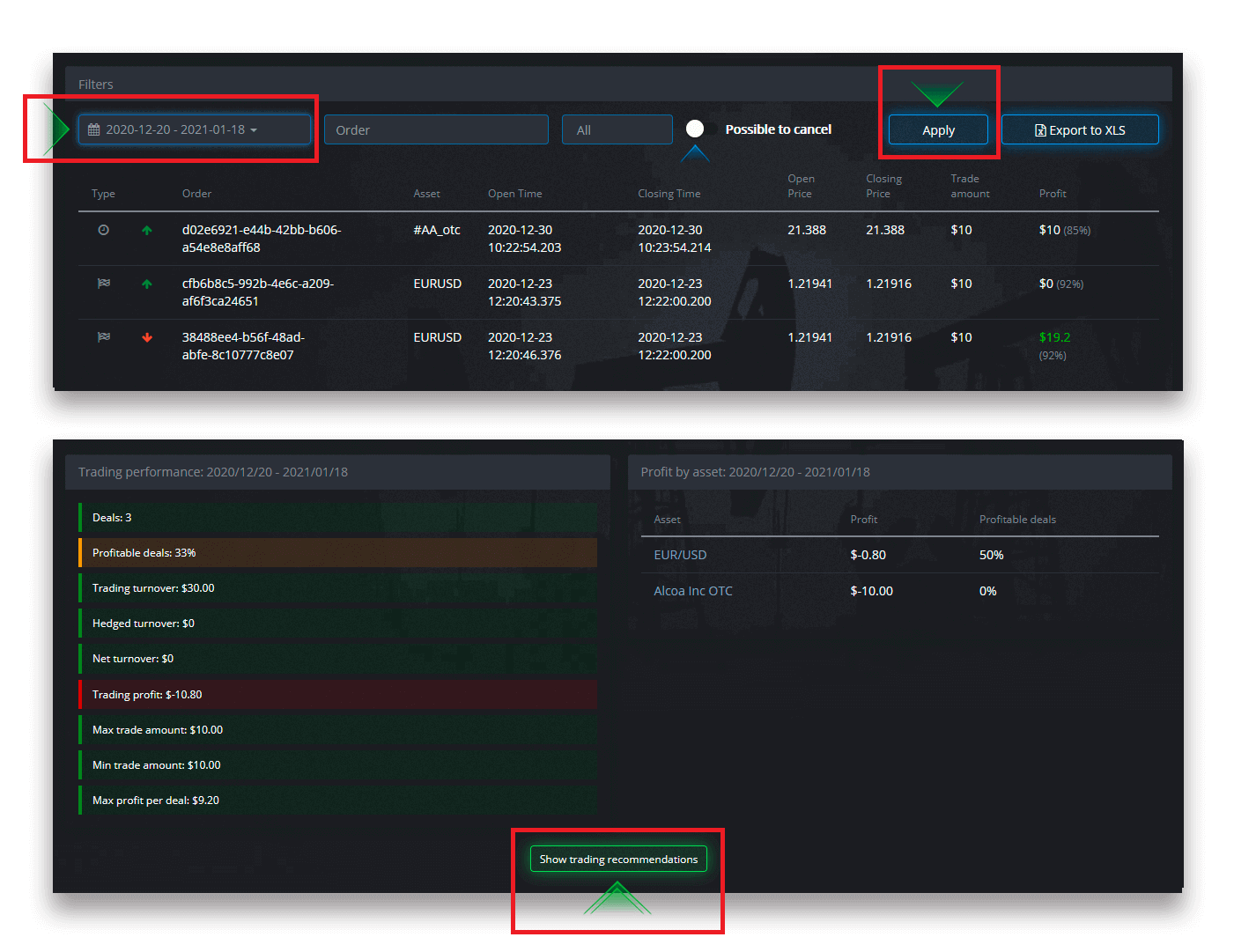
保留中の取引
保留中の取引は、将来の指定された時間、または資産価格が特定のレベルに達したときに取引を行うことができる機能です。つまり、指定されたパラメータが満たされると、取引が行われます。保留中の取引は、損失なしで配置される前に閉じることもできます。
「時間までに」取引注文を出す
「時間までに」(指定された時間に)実行される指値注文を出すには、次の手順を実行する必要があります。
- アセットを選択します。
- 時計をクリックして、取引を行う日時を設定します。
- 最小ペイアウト率を設定します (実際のペイアウト率が設定したものよりも低い場合、注文は開かれません)。
- 時間枠を選択します。
- 取引金額を入力します。
- すべてのパラメーターを設定したら、プット オプションまたはコール オプションを配置するかどうかを選択します。
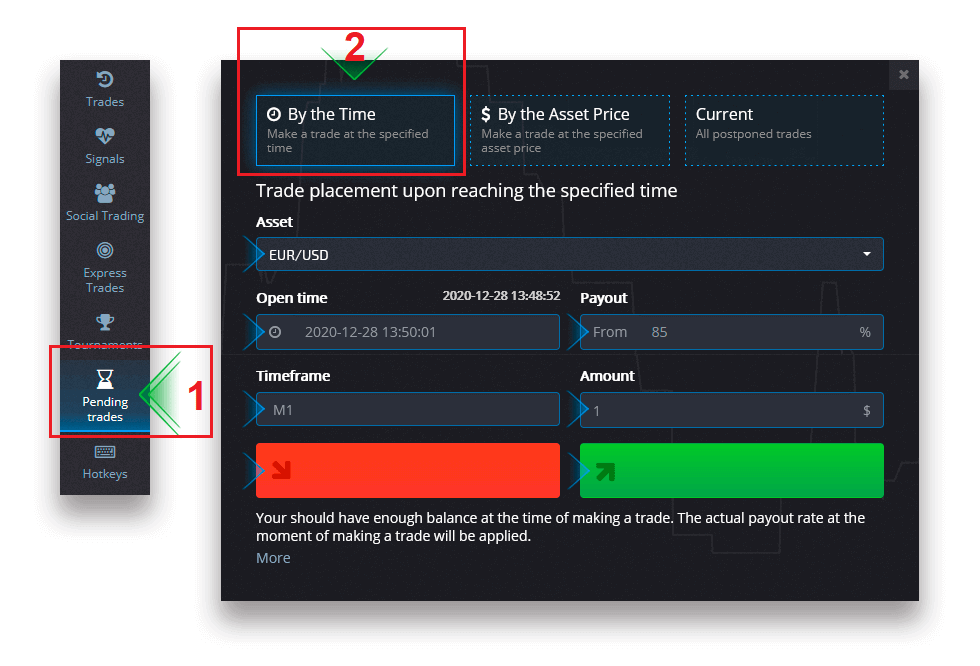
保留中の取引が作成され、[現在] タブで追跡できます。
保留中の取引注文の実行時に十分な残高が必要であることに注意してください。そうでない場合、注文は行われません。保留中の取引をキャンセルする場合は、右側の「X」をクリックします。
「資産価格別」取引注文の発注
「資産価格別」実行される保留中の取引を発注するには、次の手順を実行する必要があります。
- アセットを選択します。
- 必要な始値とペイアウト率を設定します。実際のペイアウト率が設定したものよりも低い場合、保留中のベットは行われません。
- 時間枠と取引金額を選択します。
- プット オプションまたはコール オプションを配置するかどうかを選択します。
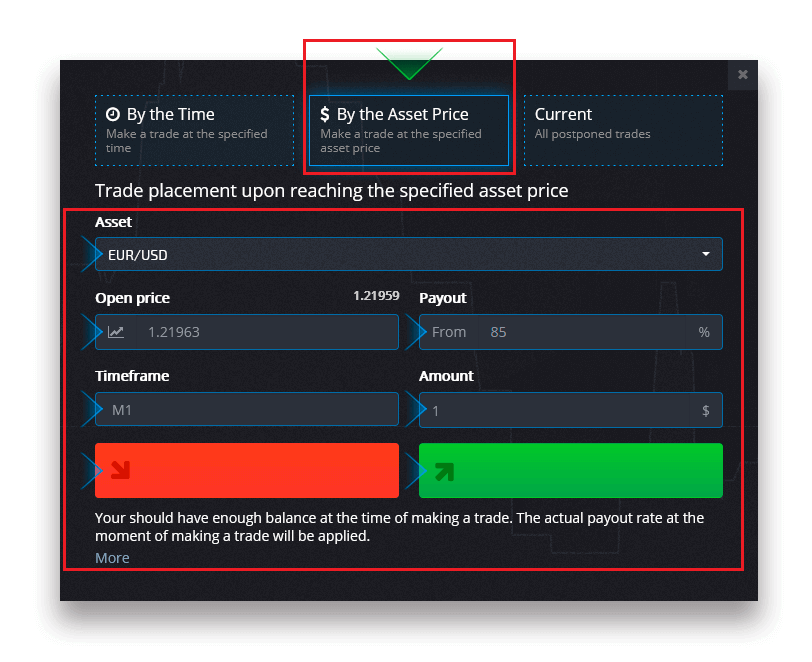
保留中の取引が作成され、[現在] タブで追跡できます。
保留中の取引注文の実行時に十分な残高が必要であることに注意してください。そうでない場合、注文は行われません。保留中の取引をキャンセルする場合は、右側の「X」をクリックします。
注意: 「資産価格によって」実行される保留中の取引は、指定された価格レベルに達した後、次のティックで開始されます。
未決取引注文のキャンセル
未決取引をキャンセルするには、現在の未決注文タブの「X」ボタンをクリックします。
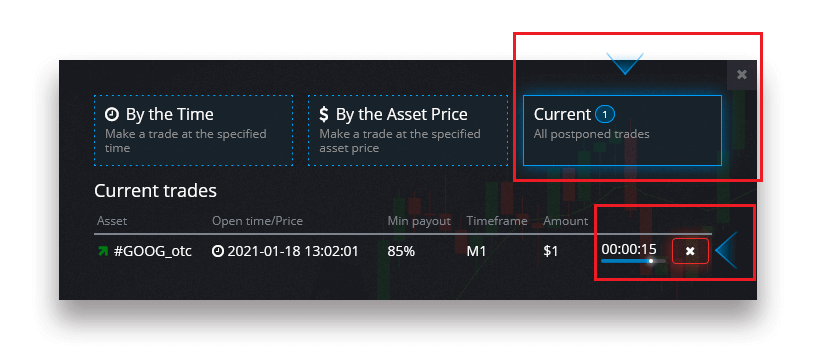
デジタル取引とクイック取引の違い
デジタル取引は、従来型の取引注文です。トレーダーは、「購入までの時間」(M1、M5、M30、H1 など) の固定時間枠の 1 つを示し、この時間枠内で取引を行います。チャートには、「購入までの時間」(指定された時間枠によって異なります) と「有効期限までの時間」(「購入までの時間」+30 秒) の 2 本の垂直線で構成される 30 分間の「回廊」があります。
したがって、デジタル取引は常に、毎分正確に開始される固定の注文締め時間で行われます。
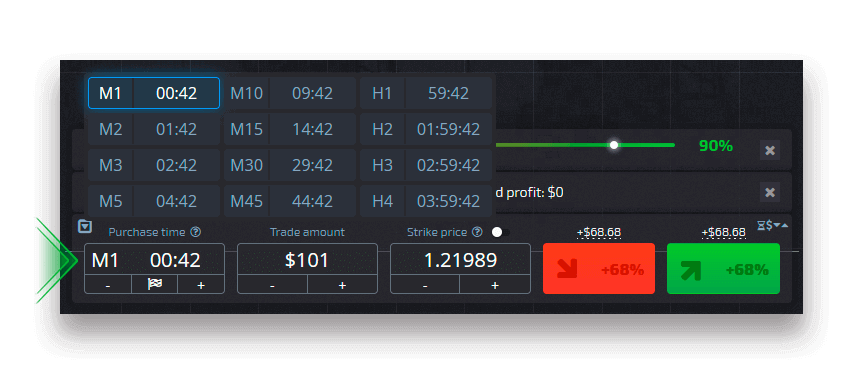
一方、クイック取引では、正確な有効期限を設定でき、有効期限の 30 秒前から始まる短い時間枠を利用できます。
クイック取引モードで取引注文を出すと、チャートに 1 本の縦線のみが表示されます — 取引注文の「有効期限」は、取引パネルで指定された時間枠に直接依存します。つまり、よりシンプルで高速な取引モードです。
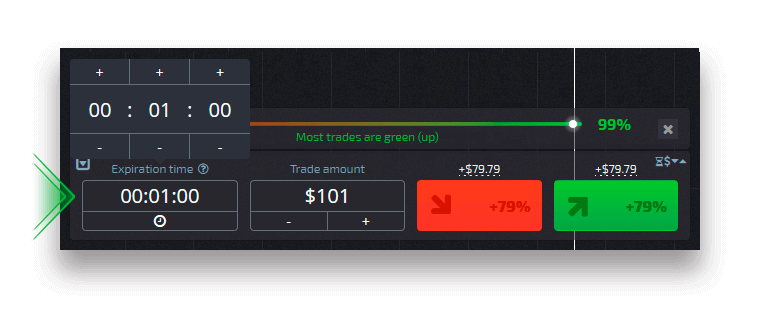
デジタル取引とクイック取引の切り替え
左側のコントロール パネルの [取引] ボタンをクリックするか、取引パネルの時間枠メニューの下にある旗または時計の記号をクリックすることで、これらの種類の取引をいつでも切り替えることができます。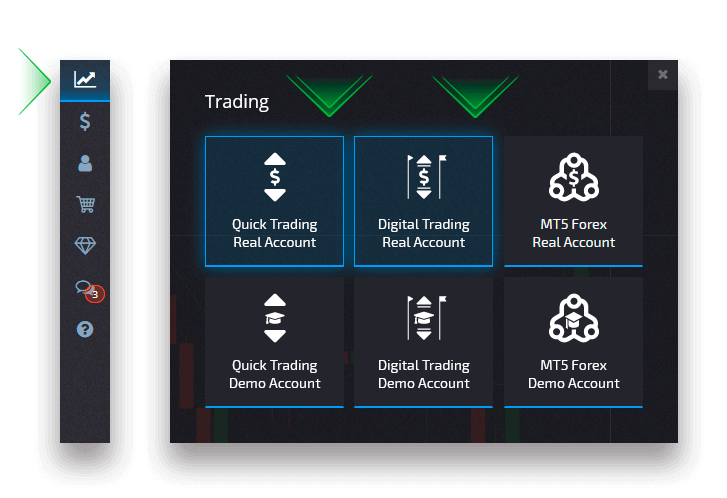
「取引」ボタンをクリックしてデジタル取引とクイック
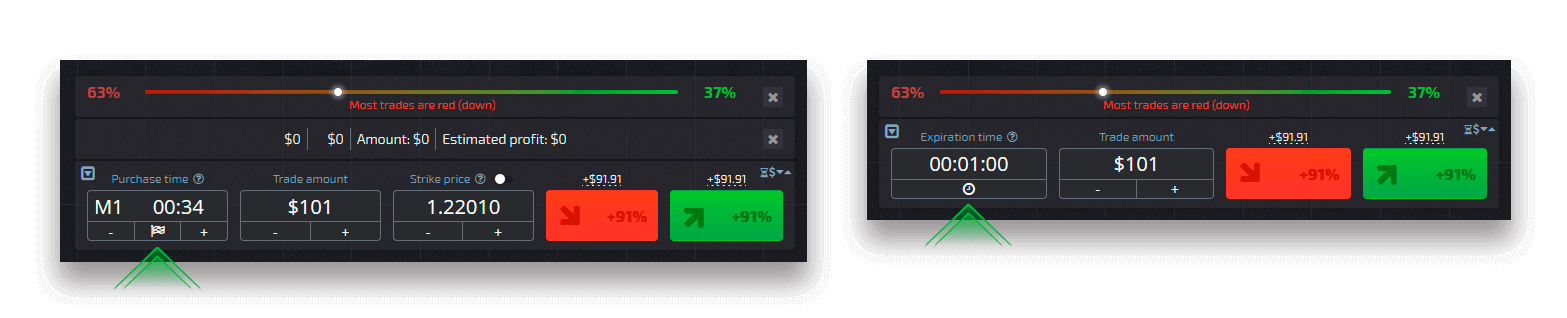
取引を切り替える フラグをクリックしてデジタル取引とクイック取引を 切り替える
ソーシャルトレーディング
ソーシャル取引は、当社のプラットフォームのユニークな機能の 1 つです。このセクションでは、進行状況を監視し、評価を表示し、自動モードで最も成功したトレーダーの取引注文をコピーすることもできます。
トレーダーのコピー
ソーシャル取引を有効にしている場合、コピーしたすべてのトレーダーがこのセクションに表示されます。コピーしたトレーダーのリストが空の場合は、[トップ ランクのトレーダーを表示] をクリックして、コピーまたは監視するトレーダーを見つけることができます。
コピー設定を調整するには、ソーシャル取引でトレーダーを選択し、次のウィンドウで [取引のコピー] をクリックします。
[設定のコピー] ウィンドウでは、次のパラメータを調整できます。
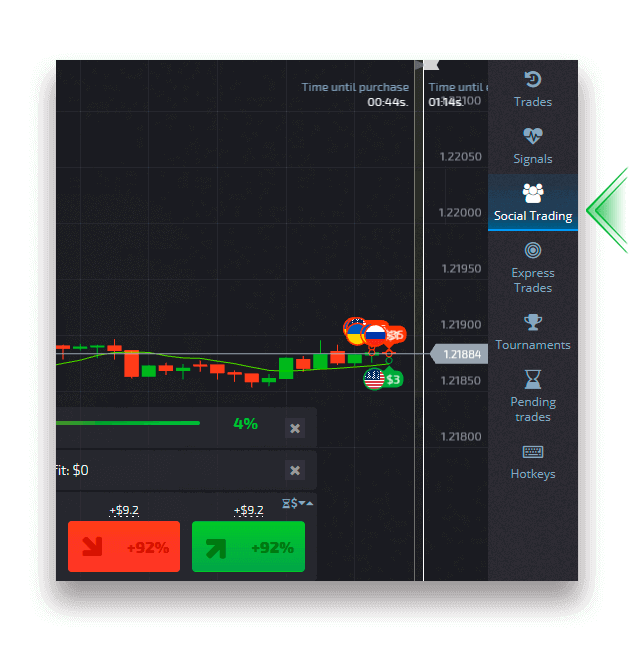
比率でコピー
[比率でコピー] 設定では、元の取引に対する取引額のパーセンテージを調整できます。たとえば、$100 の取引をコピーするときにこのパラメーターを 60% に設定すると、取引は $60 で開始されます。
その間、ペイアウト率は元の取引と同じになります。
ストップバランス
「ストップ残高」設定では、コピーを終了する残高を設定できます。手動でいつでもコピーを停止することもできます。
最小コピー取引額
「最小コピー取引額」設定では、コピーされた取引の最小額を設定できます。
最低コピー取引額は $1 未満にはならないことに注意してください。
最大コピー取引額
「最大コピー取引額」設定では、コピーされた取引の最大額を設定できます。
コピー設定のすべての変更を保存するには、[確認] ボタンをクリックします。
注意: 選択したトレーダーの元の取引のみをコピーできることに注意してください。コピーされた取引をコピーすることはできません。
注意: 有効期限が 1 分未満の取引はコピーされないことに注意してください。
チャートから他のユーザーの取引をコピーする
他のユーザーの取引が表示されている場合、表示されてから 10 秒以内にチャートから直接コピーできます。取引口座の残高に十分な資金がある場合、取引は同じ金額でコピーされます。興味のある最新の取引をクリックして、チャートからコピーします。
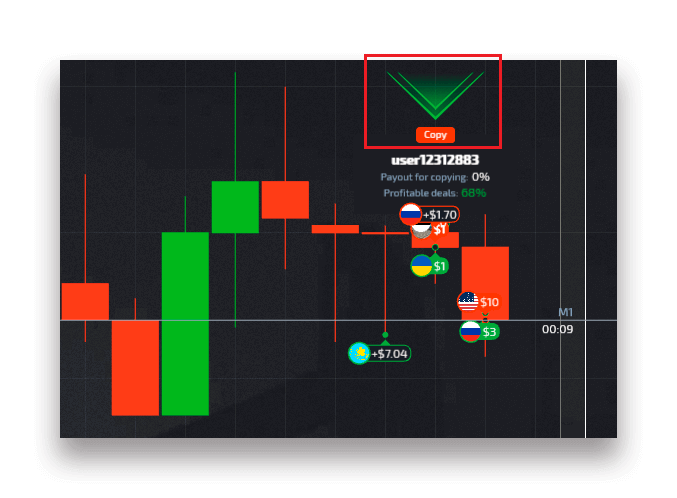
他のユーザーの取引を表示する
プラットフォーム上の他のユーザーの取引をチャート上でリアルタイムに表示できます。他のユーザーの取引のオンとオフを切り替えるには、左上隅にある 3 つのドットをクリックし、[ソーシャル取引] ボタンを選択します。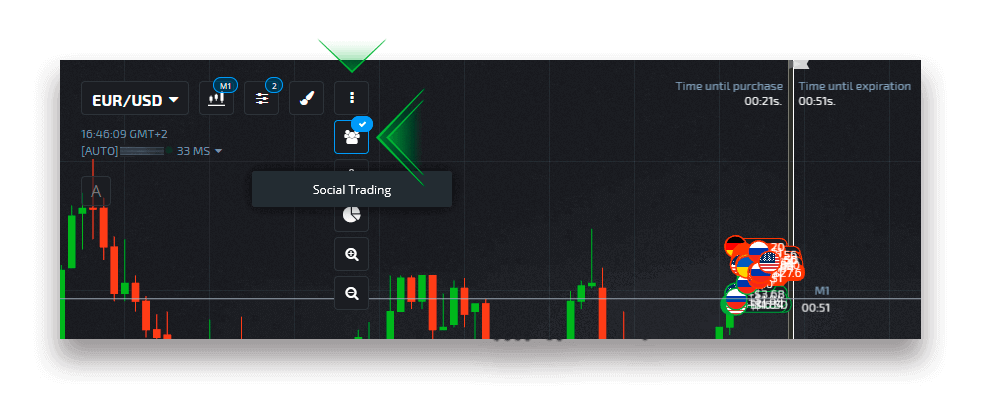
出金
引き出しリクエストの作成
「ファイナンス」「出金」ページに移動します。
引き出し金額を入力し、利用可能な支払い方法を選択し、画面の指示に従ってリクエストを完了します。最低出金額は出金方法によって異なりますのでご注意ください。
「アカウント番号」フィールドに受信者アカウントの資格情報を指定します。

注意: 有効なボーナスがあるときに出金リクエストを作成すると、アカウントの残高から差し引かれます。
暗号通貨の引き出し
ファイナンス -出金ページで、「支払い方法」ボックスから暗号通貨オプションを選択して支払いを続行し、画面の指示に従います。
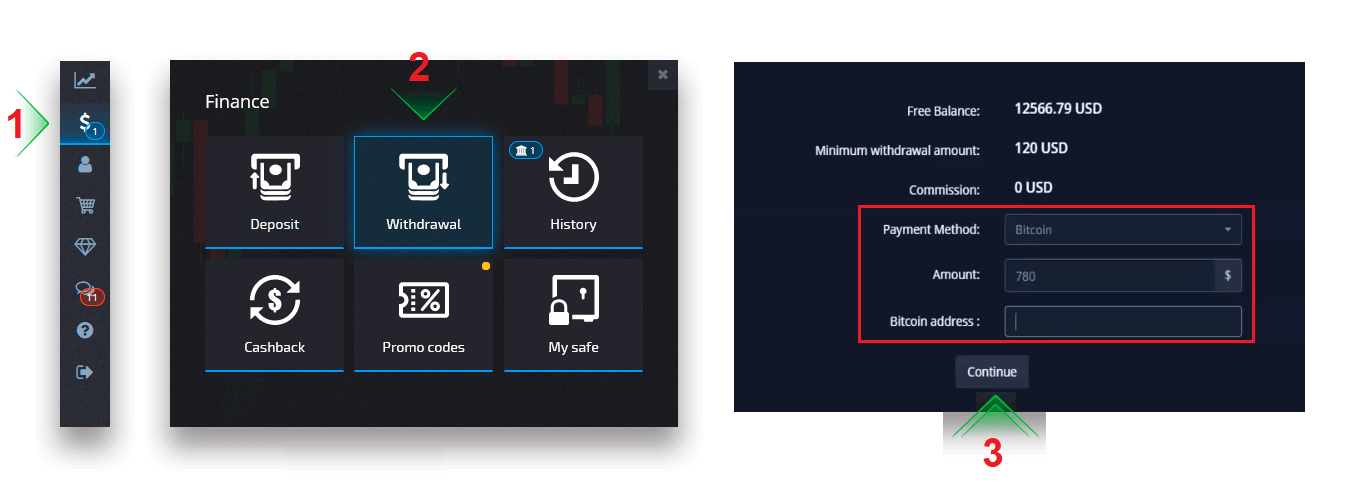 支払い方法を選択し、引き出したい金額とビットコイン アドレスを入力します。
支払い方法を選択し、引き出したい金額とビットコイン アドレスを入力します。
[続行] をクリックすると、リクエストがキューに入れられたという通知が表示されます。
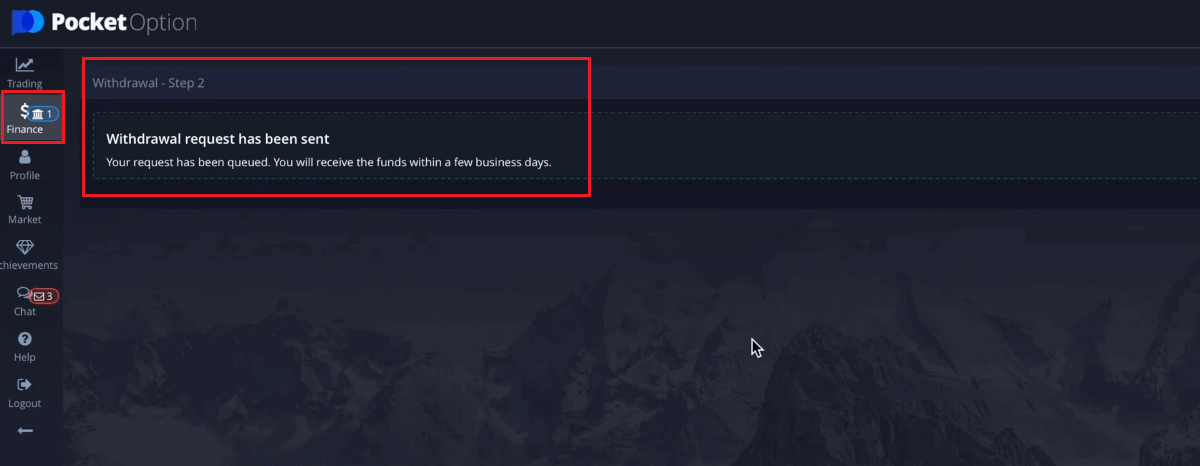
履歴に移動して、最新の引き出しを確認できます
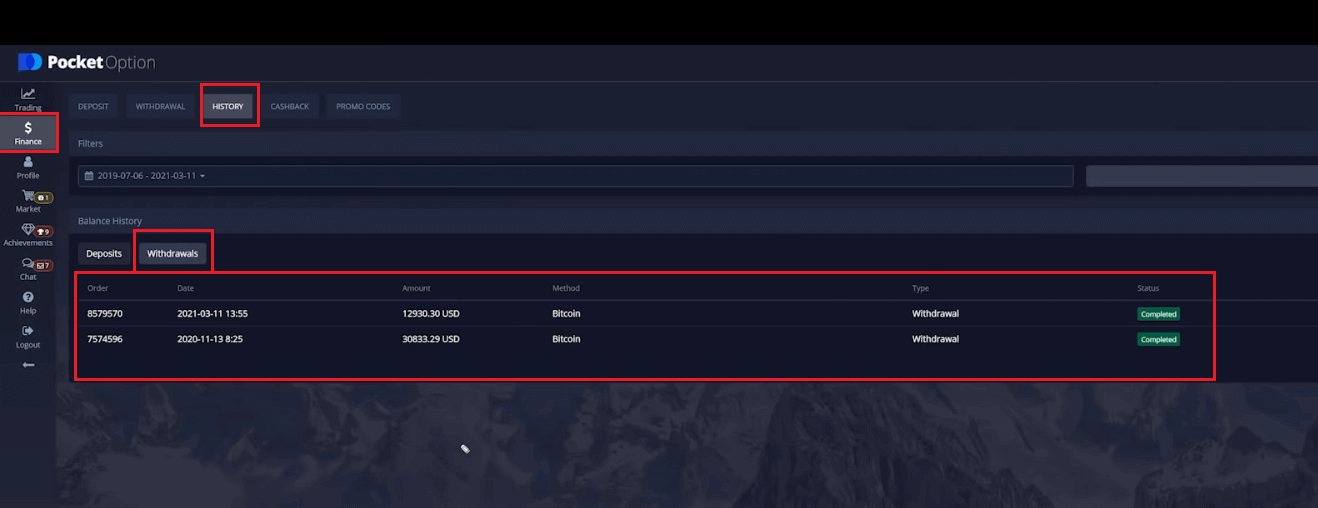
ビザ/マスターカードの引き出し
Finance - Withdrawalページで、[Payment Method] ボックスから Visa/Mastercard オプションを選択してリクエストを続行し、画面の指示に従います。
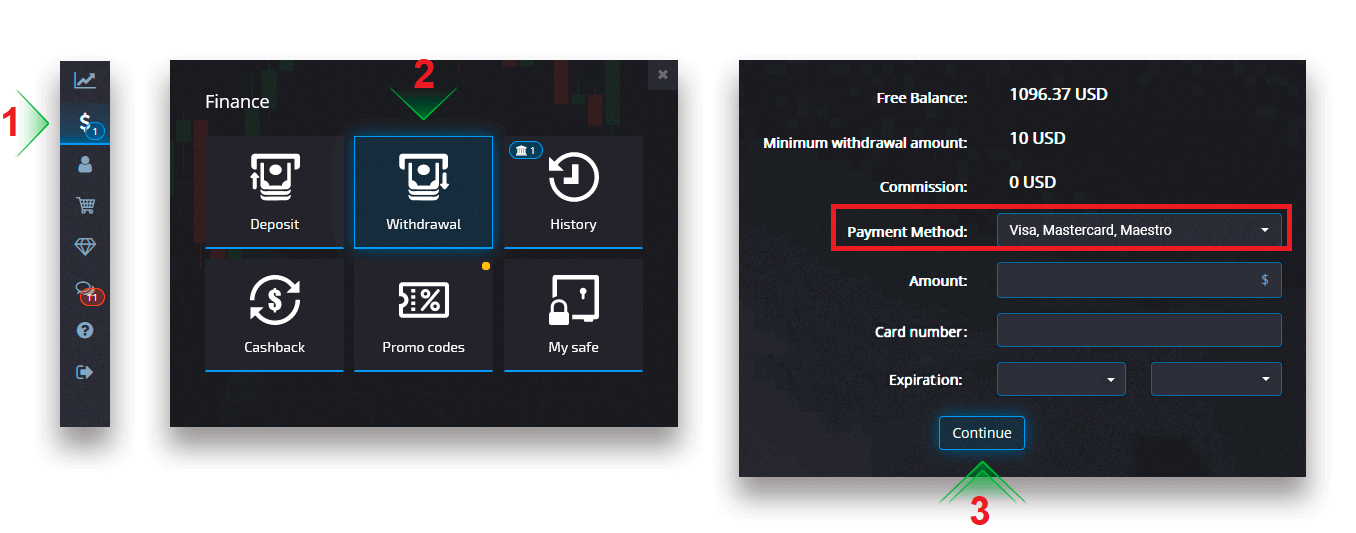
注意: 特定の地域では、この引き出し方法を使用する前に銀行カードの確認が必要です。銀行カードの確認方法を参照してください。
カードを選択し、金額を入力して、出金リクエストを作成します。場合によっては、銀行がカード支払いを処理するのに最大 3 ~ 7 営業日かかる場合があります。
eウォレットの引き出し
ファイナンス -出金ページで、「支払い方法」ボックスから eWallet オプションを選択してリクエストを続行し、画面の指示に従います。
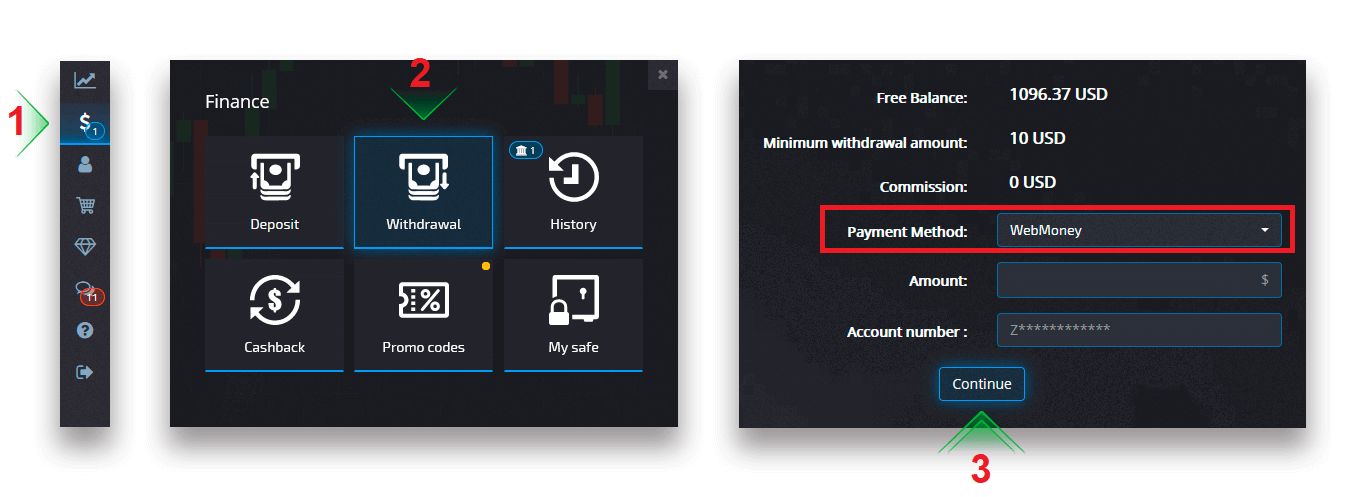
支払い方法を選択し、金額を入力して、出金リクエストを作成します。
電信送金の引き出し
ファイナンス -出金ページで、「支払い方法」ボックスから電信送金オプションを選択してリクエストを続行し、画面の指示に従います。銀行の詳細については、最寄りの銀行窓口にお問い合わせください。
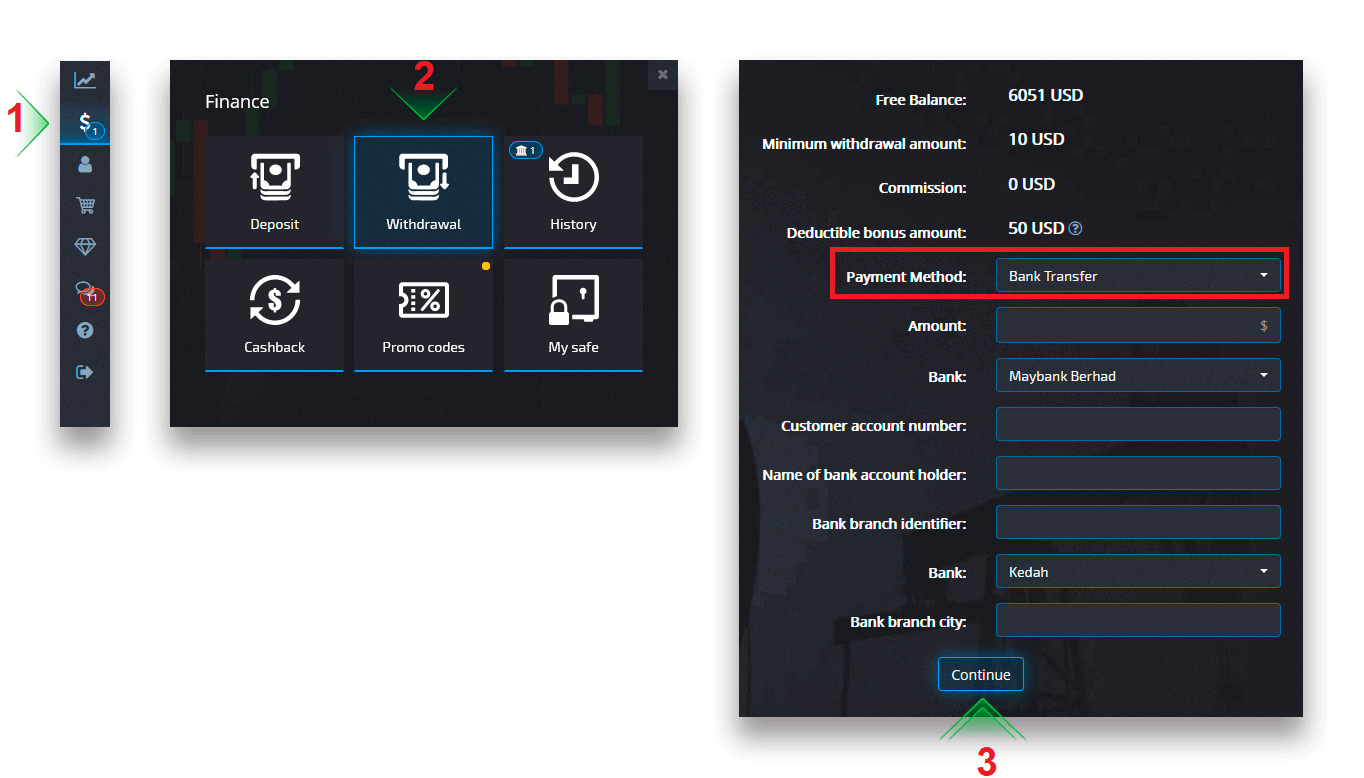
支払い方法を選択し、金額を入力して、出金リクエストを送信します。
出金処理の通貨、時間、適用される手数料
当社のプラットフォームの取引口座は現在、米ドルでのみご利用いただけます。ただし、支払い方法に応じて、任意の通貨でアカウントに資金を引き出すことができます。ほとんどの場合、資金は支払いを受け取るとすぐにアカウントの通貨に変換されます。引き出し手数料や通貨換算手数料はかかりません。ただし、使用する支払いシステムによっては、特定の手数料が適用される場合があります。出金リクエストは 1 ~ 3 営業日以内に処理されます。ただし、場合によっては、引き出し時間を最大 14 営業日延長することができ、サポート デスクでその旨が通知されます。
出金依頼のキャンセル
ステータスが「完了」に変更される前であれば、出金リクエストをキャンセルできます。これを行うには、[財務履歴] ページを開き、[引き出し] ビューに切り替えます。
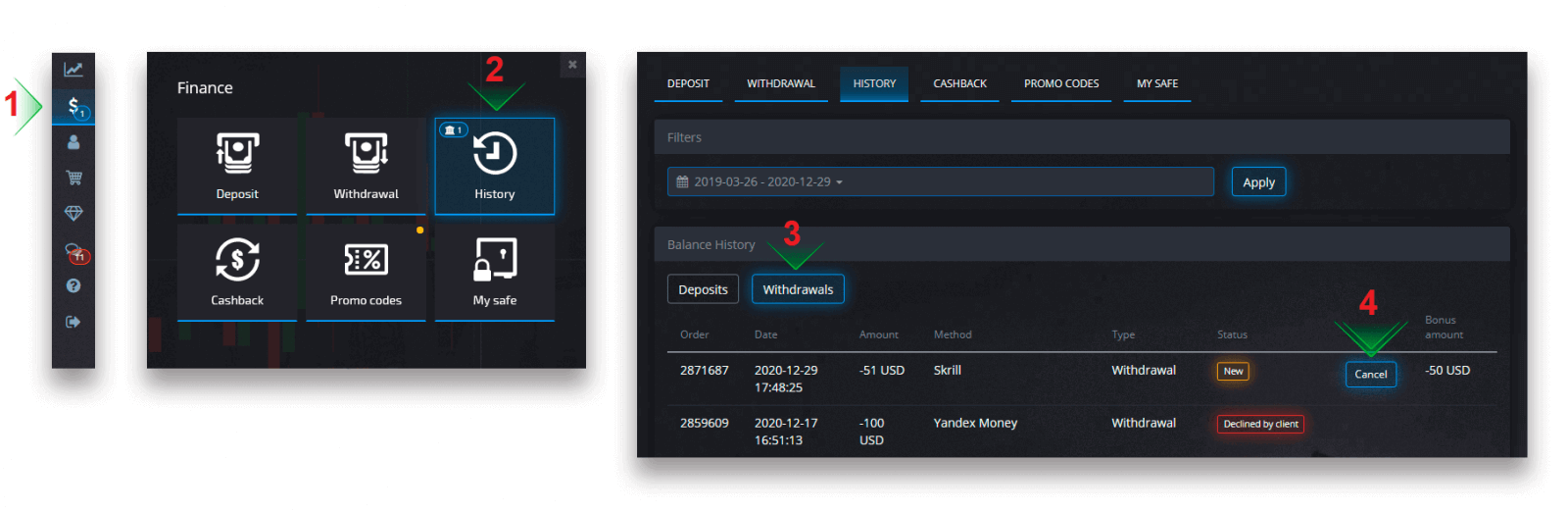
保留中の出金を見つけ、[キャンセル] ボタンをクリックして出金リクエストを却下し、残高から資金を回収します。
支払い口座の詳細を変更する
以前に取引口座への入金に使用した方法で資金を引き出すことができることに注意してください。以前に使用した支払い口座の詳細への資金を受け取ることができなくなった場合は、新しい引き出し資格情報を承認するためにサポート デスクにお気軽にお問い合わせください。
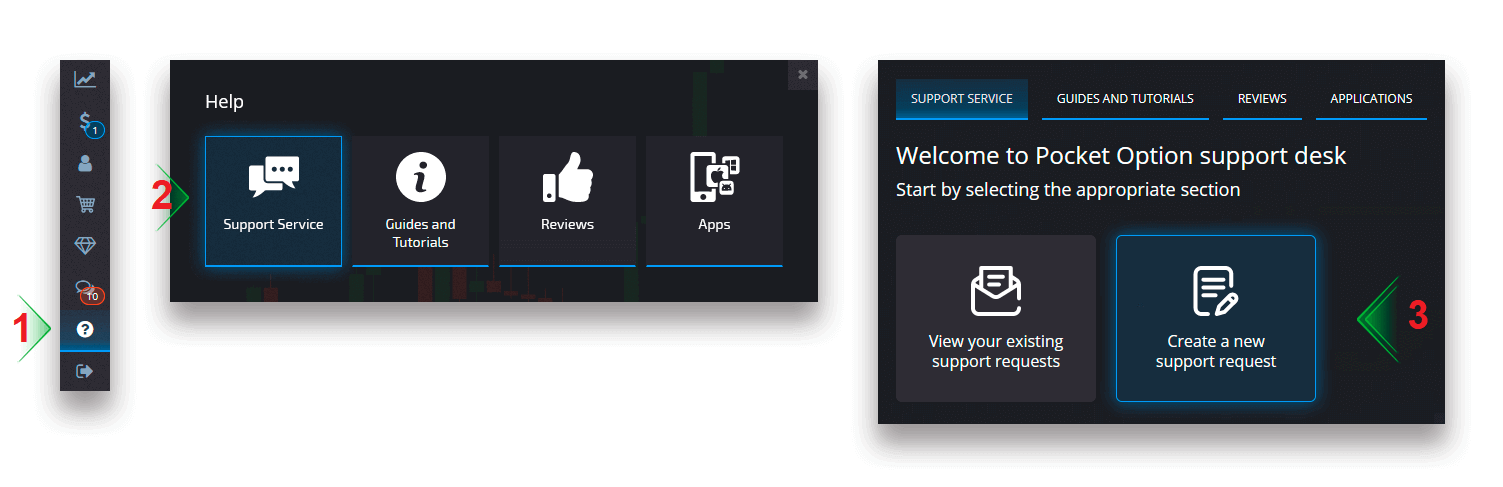
出金のトラブルシューティング
間違いや間違った情報を入力した場合は、出金リクエストをキャンセルして、後で新しい出金リクエストを出すことができます。引き出しリクエストのキャンセルセクションを参照してください。AML および KYC ポリシーに従って、完全に確認された顧客のみが引き出しを利用できます。引き出しがマネージャーによってキャンセルされた場合、キャンセルの理由を見つけることができる新しいサポート リクエストが表示されます。
支払いを選択した支払いに送信できない特定の状況では、金融専門家がサポートデスクを介して別の引き出し方法を要求します。
数営業日以内に指定された口座への支払いを受け取らなかった場合は、サポート デスクに連絡して、送金の状況を確認してください。
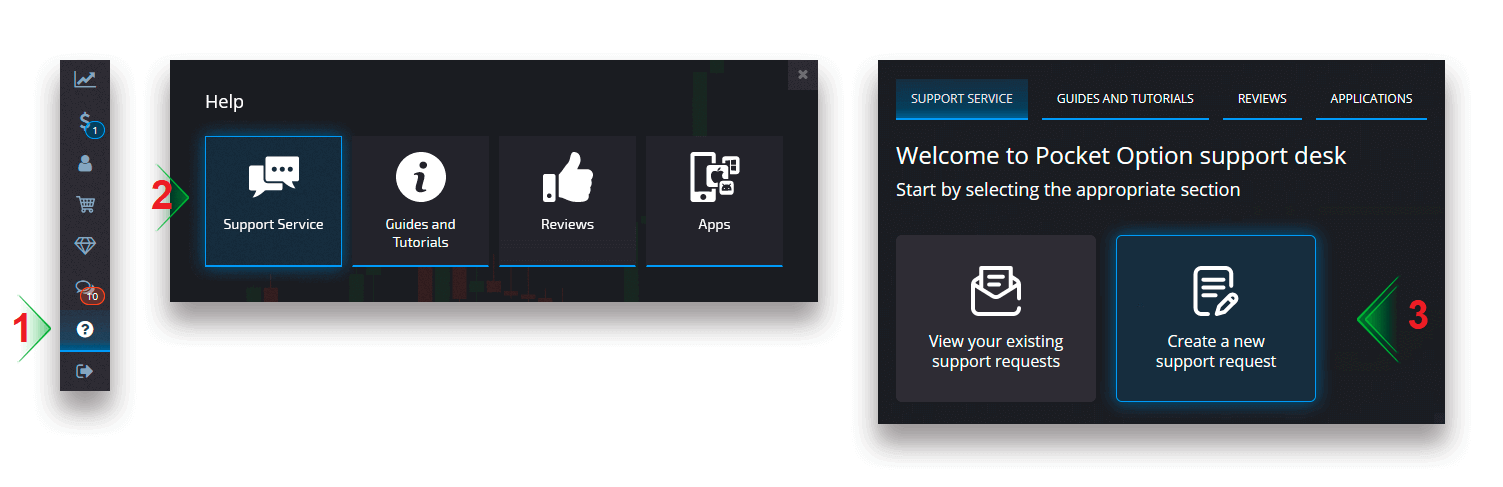
引き出し用の新しいカードを追加する
要求されたカードの確認が完了すると、アカウントに新しいカードを追加できます。新しいカードを追加するには、ヘルプ - サポート サービスに移動し、適切なセクションで新しいサポート リクエストを作成します。